LG BG630 Manuel utilisateur
Vous trouverez ci-dessous de brèves informations pour BG630, BG650. Ces projecteurs LCD sont conçus pour un usage domestique, offrant une expérience visuelle immersive pour vos films, jeux et présentations. Explorez les différentes options de connectivité, les réglages d'image et les fonctionnalités pour optimiser votre expérience de projection. N'oubliez pas de lire attentivement les consignes de sécurité avant d'utiliser votre projecteur.
PDF
Télécharger
Document
Manuel d'utilisation
PROJECTEUR LCD
Veuillez lire attentivement les informations de sécurité avant d'utiliser
le produit.
BG630
BG650
www.lg.com
2
LICENSE
LICENSE
Fabriqué sous licence de Dolby Laboratories.
Le terme « Dolby » et le sigle double D sont des
marques commerciales de Dolby Laboratories.
À PROPOS DES VIDÉOS DIVX : DIVX® est un format
de vidéo numérique créé par DivX, LLC, filiale de Rovi
Corporation. Votre périphérique est officiellement certifié
par DivX (DivX Certified®), ce qui vous permet de lire
des vidéos DivX. Rendez-vous sur divx.com pour obtenir plus d'informations ainsi que des logiciels permettant
de convertir vos fichiers au format DivX.
À PROPOS DE LA VIDÉO À LA DEMANDE DIVX : ce
périphérique DivX Certified® doit être enregistré pour
pouvoir lire des vidéos à la demande DivX. Pour obtenir
le code d'enregistrement, accédez à la section DivX
VOD (Vidéo à la demande DivX) du menu de configuration du périphérique. Les instructions d'enregistrement
sont disponibles sur le site vod.divx.com.
« Certification DivX Certified® pour la lecture de vidéos
DivX® jusqu'à 1080p en HD, y compris le contenu
Premium. »
« DivX®, DivX Certified® et leurs logos respectifs sont
des marques commerciales de Rovi Corporation ou de
ses filiales ; leur utilisation est régie par une licence. »
« Sous couvert d'un ou plusieurs brevets américains
cités ci-dessous :
7,295,673; 7,460,668; 7,515,710; 7,519,274”
Les termes HDMI et High-Definition Multimedia Interface et le
logo HDMI sont des marques commerciales ou des marques
déposées de HDMI Licensing LLC aux Etats Unis et dans
d’autres pays.
Cet appareil est conforme aux normes CEM pour l'électroménager
(Classe B) pour un usage domestique. Cet appareil peut être utilisé
dans toutes les régions.
REMARQUE
yyLes images du produit et les affichages d'écran (OSD) illustrés dans ce manuel
sont des exemples vous permettant de mieux comprendre comment utiliser le
produit. Ils peuvent donc différer de ceux de votre projecteur.
CONSIGNES DE SÉCURITÉ
CONSIGNES DE SÉCURITÉ
Veuillez noter les consignes de sécurité afin d'éviter tout risque d'accident
ou d'utilisation incorrecte du produit.
NING/CAUTION
OF ELECTRIC SHOCK
DO NOT OPEN
3
yyCes consignes vous sont présentées sous deux titres : « Avertissement » et
« Attention » comme expliqué ci-dessous.
AVERTISSEMENT : le non-respect de ces instructions peut entraîner
de graves blessures ou la mort.
AVERTISSEMENT (Surface chaude. Ne pas toucher.) :
le non-respect de cette instruction peut provoquer des brûlures.
ATTENTION : le non-respect des instructions peut entraîner des blessures
ou endommager votre produit.
yyLisez le manuel d'utilisation avec soin et gardez-le à portée de main.
WARNING/CAUTION
RISK OF ELECTRIC SHOCK
DO NOT OPEN
Le symbole de l'éclair en
WARNING/CAUTION
forme
de flèche dans un
RISK OF ELECTRIC SHOCK
triangle
équilatéral
signale
DO NOT
OPEN
à l'utilisateur la présence
dans la coque de l'appareil d'une
tension dangereuse et non isolée
pouvant être d'amplitude suffisante
pour constituer un risque
d'électrocution.
Le symbole du point
d'exclamation dans un
triangle équilatéral signale à
l'utilisateur la présence
d'instructions d'utilisation et d'entretien
importantes dans la documentation
accompagnant l'appareil.
AVERTISSEMENT/ATTENTION
- AFIN DE RÉDUIRE LE
RISQUE D'INCENDIE ET
D'ÉLECTROCUTION, N'EXPOSEZ
PAS L'APPAREIL À LA PLUIE OU
À L'HUMIDITÉ.
Lisez ces consignes.
Conservez ces consignes.
Tenez compte de tous les avertissements.
Suivez toutes les instructions.
Installation en intérieur
AVERTISSEMENT
yyNe placez pas le produit sous la
lumière directe du soleil ni près
de sources de chaleur telles qu'un
radiateur, un feu de cheminée ou une
cuisinière.
- Le non-respect de cette consigne
peut provoquer un incendie.
yyNe placez pas de produits
inflammables près du projecteur.
- Cela pourrait provoquer un incendie.
yyNe laissez pas des enfants grimper
sur le projecteur ou s'y agripper.
- Le projecteur risquerait de tomber
et de causer des blessures ou un
décès.
yyNe placez pas le produit directement
sur une moquette, un tapis ou un
endroit où la ventilation est limitée,
par ex. dans une bibliothèque ou
dans un placard.
4
CONSIGNES DE SÉCURITÉ
- Cela pourrait entraîner une
augmentation excessive de la
température interne du projecteur et
provoquer un incendie.
yyNe placez pas le produit près d'une
source de vapeur ou d'huile telle
qu'un humidificateur ou un plan de
cuisine.
- Le non-respect de cette consigne
peut provoquer un incendie ou une
électrocution.
yyNe placez pas le produit dans un
endroit exposé à la poussière.
- Le non-respect de cette consigne
peut provoquer un incendie.
yyN'utilisez pas le produit dans les lieux
humides, tels que les salles de bain
ou tout autre lieu susceptible d'être
humide.
-Le non-respect de cette consigne
peut provoquer un incendie ou une
électrocution.
yyAssurez-vous que les évents
d'aération ne sont pas obstrués par
une nappe ou un rideau.
- Cela pourrait entraîner une
augmentation excessive de la
température interne du produit et
provoquer un incendie.
yyLorsque vous utilisez le projecteur,
assurez-vous que l'entrée d'air (filtre
à air) au bas du produit n'est pas
bloquée.
yyPour assurer une ventilation correcte,
la distance séparant le projecteur et
le mur doit dépasser 30 cm.
- Le non-respect de cette consigne
peut entraîner une augmentation
excessive de la température interne
du projecteur et provoquer un
incendie.
ATTENTION
yySi vous installez le projecteur sur une
table, veillez à ne pas le positionner
près du bord.
- Le projecteur risquerait de tomber
et de provoquer des blessures ou
d'être endommagé. Veillez à utiliser
le boîtier ou le support adapté au
projecteur.
yyAvant de déplacer le projecteur,
éteignez-le, débranchez-le de la
prise d'alimentation et retirez tous les
câbles de connexion.
- Un cordon d'alimentation
endommagé peut provoquer un
incendie ou une électrocution.
yyNe placez pas le produit sur une
surface instable ou soumise à des
vibrations, telle qu'une étagère
instable ou un plan incliné.
- Le projecteur risquerait de tomber et
de provoquer des blessures.
yyVeillez à ne pas faire basculer le
produit lors du branchement de
périphériques externes.
- Cela risquerait de provoquer des
blessures ou d'endommager le
projecteur.
Marche-Arrêt
AVERTISSEMENT
yyVérifiez que le câble de mise à la
terre est branché.
- Branchez le câble de mise à la
terre ; le non-respect de cette
instruction risquerait d'endommager
le circuit ou de provoquer une
électrocution si un court-circuit se
produit.
CONSIGNES DE SÉCURITÉ
Si la mise à la terre n'est pas
possible, achetez un coupe-circuit et
branchez le produit à la prise murale
de ce coupe-circuit.
Ne tentez pas de mettre le produit
à la terre en le connectant à des
tuyaux de gaz ou d'eau, à des
paratonnerres ou des câbles de
téléphone, etc.
yyLa fiche d'alimentation doit être
entièrement insérée dans la prise
murale.
- Une connexion instable peut
provoquer un incendie.
yyNe posez aucun objet lourd sur le
cordon d'alimentation.
- Le non-respect de cette consigne
peut provoquer un incendie ou une
électrocution.
yyNe touchez jamais la fiche
d'alimentation avec les mains
mouillées.
- Le non-respect de cette consigne
peut provoquer une électrocution.
yyNe branchez pas trop d'appareils sur
une multiprise.
- Le non-respect de cette consigne
peut provoquer un incendie en raison
de la surchauffe de la prise.
yyRetirez la poussière ou les
contaminants autour des fiches
d'alimentation ou des prises murales.
- Le non-respect de cette consigne
peut provoquer un incendie.
yyPour couper l'alimentation principale,
débranchez la prise d'alimentation.
Celle-ci doit être positionnée de façon
à être facilement accessible.
yyLaissez l'unité branchée pendant
environ 3 minutes après la mise hors
tension pour permettre à la lampe de
refroidir ; vous risqueriez sinon de
l'endommager.
5
ATTENTION
yyMaintenez fermement la fiche
d'alimentation lorsque vous la
débranchez.
- Un fil cassé dans le cordon peut
provoquer un incendie.
yyVérifiez que le cordon d'alimentation
et la fiche ne sont pas endommagés,
modifiés, pliés, tordus, étirés, écrasés
ou brûlants. N'utilisez pas le produit si
la prise est mal fixée.
- Le non-respect de cette consigne
peut provoquer un incendie ou une
électrocution.
yyNe placez pas le cordon
d'alimentation près d'un appareil
produisant de la chaleur.
- Le revêtement du cordon
d'alimentation peut fondre et
provoquer une électrocution.
yyPlacez le projecteur à un endroit où
il n'existe pas un risque de trébucher
ou de marcher sur le cordon
d'alimentation ou sur la prise pour
éviter tout dommage.
-L
e non-respect de cette consigne
peut provoquer un incendie ou une
électrocution.
yyNe mettez pas le projecteur sous/
hors tension en branchant et en
débranchant le cordon d'alimentation
de la prise
(N'utilisez pas le cordon d'alimentation
comme interrupteur).
- Le non-respect de cette consigne
peut provoquer une électrocution ou
endommager le produit.
6
CONSIGNES DE SÉCURITÉ
yyN'insérez pas de conducteur sur l'autre
côté de la prise murale pendant que la
fiche d'alimentation est branchée sur la
prise murale.
En outre, ne touchez pas la fiche
d'alimentation immédiatement après
l'avoir débranchée de la prise murale.
- Le non-respect de cette consigne
peut provoquer une électrocution.
yyUtilisez uniquement le cordon
d'alimentation officiel fourni par LG
Electronics Veillez à ne pas utiliser
d'autres cordons d'alimentation.
- L e non-respect de cette consigne
peut provoquer un incendie ou une
électrocution.
En cours d'utilisation
AVERTISSEMENT
yyNe placez rien sur le projecteur qui
puisse contenir un liquide : vase,
pot de fleurs, tasse, cosmétiques,
médicaments, ornements, bougies,
etc.
- Le non-respect de cette consigne
peut provoquer un incendie, une
électrocution ou des blessures en
cas de chute.
yySi le projecteur subit un impact violent
ou que son boîtier est endommagé,
éteignez-le, débranchez-le de la prise
murale et contactez un centre de
réparation agréé.
- Le non-respect de cette consigne
peut provoquer un incendie ou une
électrocution.
yyN'insérez pas d'objets métalliques
tels que des pièces de monnaie,
des épingles à cheveux ou des
débris métalliques, ni des matières
inflammables telles que du papier ou
des allumettes dans le projecteur.
- Le non-respect de cette consigne
peut provoquer un incendie ou une
électrocution.
yySi un liquide ou un corps étranger
pénètre dans le projecteur, éteignezle et débranchez-le de la prise murale
et contactez un centre de réparation
LG Electronics.
- Le non-respect de cette consigne
peut provoquer un incendie ou une
électrocution.
yyVeillez à ce qu'un enfant n'avale pas
les batteries de la télécommande lors
de leur remplacement. Conservez les
batteries hors de portée des enfants.
- Si un enfant avale une batterie,
consultez immédiatement un
médecin.
yyVeillez à ne jamais ouvrir les
couvercles du projecteur. Le risque
d'électrocution que cela comporte est
élevé.
yyNe regardez pas directement dans
l'objectif lorsque le projecteur est en
cours d'utilisation. Vous risqueriez de
vous abîmer la vue.
yyLorsque la lampe du projecteur est
allumée ou vient d'être éteinte, évitez
de toucher l'évent d'aération ou la
lampe car ils sont brûlants.
yyEn cas de fuite de gaz, ne touchez
pas la prise murale. Ouvrez les
fenêtres pour assurer la ventilation.
- Des étincelles pourraient provoquer
un incendie ou des brûlures
CONSIGNES DE SÉCURITÉ
yyNe touchez jamais le produit ou le
cordon d'alimentation en cas de
tonnerre ou d'orage.
- Le non-respect de cette consigne
peut provoquer une électrocution.
yyN'utilisez pas le projecteur près d'un
appareil électronique générant un fort
champ magnétique.
yyNe placez pas l'emballage plastique
du projecteur autour de votre tête.
- Cela peut provoquer une asphyxie.
yyNe gardez pas les mains sur le
projecteur de façon prolongée
lorsqu'il est en cours d'utilisation.
yyLorsque vous jouez à un jeu vidéo
en branchant votre console sur un
projecteur, nous vous recommandons
de respecter une distance supérieure
à quatre fois la longueur de la
diagonale de l'écran.
yyAssurez-vous que la longueur du
câble de connexion est suffisante.
-À défaut, l'appareil risque de tomber.
Il pourrait alors provoquer une blessure ou être endommagé.
yyN'insérez rien dans les évents
d'aération, et ne les recouvrez pas.
AVERTISSEMENT
yyNe touchez pas l'objectif lors de
l'utilisation du projecteur.
- Vous risqueriez de vous brûler.
7
ATTENTION
yyNe placez pas d'objets lourds sur le
projecteur.
- Ils risqueraient de tomber et de
provoquer des blessures.
yyÉvitez que l'objectif ne soit soumis à
un choc violent lors du déplacement
de l'objectif.
yyÉvitez de toucher l'objectif.
Vous risqueriez d'endommager
l'objectif.
yyN'utilisez pas d'outils pointus tels
qu'un couteau ou un marteau sur le
projecteur car cela endommagerait le
boîtier.
yySi aucune image n'apparaît à l'écran
ou si aucun son n'est audible, arrêtez
d'utiliser le projecteur. Mettez le
projecteur hors tension, débranchezle et contactez le centre de service
LG Electronics.
- Le non-respect de cette consigne
peut provoquer un incendie ou une
électrocution.
yyÉvitez de faire tomber un objet sur
le projecteur ou d'exercer une forte
pression sur celui-ci.
- Le non-respect de cette consigne
peut provoquer des blessures ou
endommager le projecteur.
yyNous vous recommandons de
conserver une distance à plus de 5
à 7 fois la diagonale de l'écran entre
vos yeux et l'écran.
- Vous risqueriez sinon de vous
abîmer les yeux.
8
CONSIGNES DE SÉCURITÉ
Nettoyage
AVERTISSEMENT
yyNe vaporisez pas d'eau sur le
projecteur lors de son nettoyage. Ne
laissez pas d'eau pénétrer dans le
produit et ne le mouillez pas.
- Le non-respect de cette consigne
peut provoquer un incendie ou une
électrocution.
yyAu cas improbable où de la fumée
ou une odeur étrange s'échapperait
du projecteur, éteignez le projecteur,
débranchez-le de la prise électrique
et contactez notre centre de service.
- Le non-respect de cette consigne
peut provoquer un incendie ou une
électrocution.
yyUtilisez un nettoyant à air comprimé
ou un chiffon doux légèrement
imprégné d'un détergent neutre et
d'eau pour retirer la poussière ou les
taches sur l'objectif.
ATTENTION
yyContactez votre revendeur ou le
centre de service une fois par an pour
nettoyer les composants internes du
produit.
- Le non-respect de cette consigne
peut provoquer un incendie ou
endommager le projecteur.
yyLors du nettoyage des composants
plastique tels que le boîtier du
projecteur, débranchez d'abord le
cordon d'alimentation et essuyez le
composant à l'aide d'un chiffon doux.
Ne vaporisez pas d'eau et n'utilisez
pas de chiffon mouillé. Lors du
nettoyage des composants plastiques
tels que le boîtier du projecteur,
n'utilisez jamais un nettoyant, un
produit lustrant pour voitures ou
industriel, un abrasif ou de la cire,
du benzène, de l'alcool, etc., qui
risqueraient d'endommager le produit.
- Le non-respect de cette
consigne peut entraîner un risque
d'incendie, d'électrocution ou
d'endommagement du produit
(déformation, corrosion ou
dommage).
Divers
AVERTISSEMENT
yySeul un technicien qualifié peut
démonter ou modifier le projecteur.
Pour toute opération de vérification,
de réglage ou de réparation,
contactez votre revendeur ou le
centre de service.
- Le non-respect de cette consigne
peut provoquer un incendie ou une
électrocution.
yyNe rechargez pas la batterie avec un
appareil différent de celui fourni avec
le produit.
- Le non-respect de cette consigne
risque d'endommager la batterie ou
de provoquer un incendie.
yyConformez-vous aux règles de mise
au rebut applicables pour la batterie
usagée.
-Tout manquement à cette consigne
peut entraîner une explosion ou un
incendie. La méthode de mise au
rebut peut varier selon votre pays ou
votre région. Veuillez respecter les
instructions relatives à la mise au
rebut de la batterie.
CONSIGNES DE SÉCURITÉ
yyNe jetez pas la batterie et n'essayez
pas de la démonter.
-Le non-respect de cette consigne
risque de provoquer un incendie ou
une explosion suite aux dommages
causés à la batterie.
yyUtilisez toujours une batterie
approuvée et certifiée par LG
Electronics.
- Le non-respect de cette instruction
pourrait entraîner une explosion ou
un incendie.
yyLa lampe contient du mercure et doit
donc être jetée conformément aux
réglementations locales et nationales
en la matière.
yyNe rangez jamais la batterie à
proximité d'objets métalliques tels
que des clés ou des trombones.
- Un excès de courant peut provoquer une rapide augmentation de la
température et causer un incendie ou
des brûlures.
yyNe rangez pas la batterie à proximité
d'une source de chaleur telle qu'un
radiateur.
- Le non-respect de cette consigne
risque de provoquer un incendie ou
un dysfonctionnement du produit.
yyNe stockez pas la batterie à une
température supérieure à 60 °C, ni
dans des conditions de forte humidité.
- Le non-respect de cette consigne
risque de provoquer une explosion ou
un incendie.
yyTenez la batterie hors de portée des
enfants.
- Le non-respect de cette consigne
risque de provoquer un incendie ou
un dysfonctionnement du produit.
9
yyAssurez-vous que la batterie est
correctement installée.
- Le non-respect de cette consigne
risque de provoquer une explosion
ou un incendie.
yyLa batterie contient du lithium-ion
et doit donc être manipulée avec
précaution.
- Le non-respect de cette consigne
peut provoquer une explosion ou un
incendie.
yyUtilisez une batterie de remplacement
du même type.
yyL'utilisation d'une batterie de
remplacement non appropriée risque
de provoquer un incendie.
ATTENTION
yyN'utilisez pas simultanément de
nouvelles piles et des piles usagées.
- Cela pourrait provoquer la
surchauffe des piles et une fuite de
liquide susceptibles d'entraîner un
incendie ou une électrocution.
yySi le projecteur n'est pas utilisé
pendant une longue période,
débranchez-le.
- La poussière accumulée peut
provoquer une électrocution due
à la surchauffe, l'allumage ou une
isolation de mauvaise qualité, ou un
incendie dû à un court-circuit.
yyVeillez à utiliser le type de batterie
spécifié.
- Le non-respect de cette consigne
peut provoquer un incendie ou une
électrocution.
10
SOMMAIRE
SOMMAIRE
LICENSE
2
CONSIGNES DE SÉCURITÉ
3
PRÉPARATION
11
ACCESSOIRES
Accessoires en option
Pièces et composants
-- Panneau de commande
-- Retour
Indicateur d'état du projecteur
Installation
-- Précautions d'installation
-- Distance de projection par taille
d'écran
-- Système de sécurité Kensington
11
12
13
13
14
15
16
16
TÉLÉCOMMANDE
19
UTILISATION DU
PROJECTEUR
21
17
18
Utilisation du projecteur
21
-- Mise sous tension du projecteur 21
-- Mise au point et position de l'image
à l'écran
21
-- Utilisation du projecteur
21
N'éteignez pas le projecteur
22
-- N'éteignez pas le projecteur
22
-- Soyez prudent lors du
remplacement de la lampe.
22
-- Achat d'une lampe de remplacement 22
-- Mise au rebut de la lampe
22
Additional Options
(Options supplémentaires)
23
-- Réglage du format de l'image
23
-- Utilisation de la fonction Keystone 24
-- Utilisation de la liste des sources 24
-- Fonction Absence d'image
25
Utilisation des raccourcis
25
DIVERTISSEMENT
26
-- Réglage WiDi (Wireless Display,
Affichage sans fil)
26
-- Réglage Wireless Display
(téléphone portable)
26
MES MÉDIAS
-- Connexion d'un Périphérique de
stockage USB
-- Suppression d'un périphérique USB
-- Visionnage de vidéos
-- Visionnage de photos
-- Écoute de musique
-- Affichage de fichiers
27
27
27
29
36
38
40
PERSONNALISATION DES
PARAMÈTRES
42
Menu CONFIGURATION
Paramètres IMAGE
Paramètres AUDIO
Paramètres HEURE
Paramètres OPTION
42
43
48
49
50
CONNEXION DE PÉRIPHÉRIQUES EXTERNES
52
Raccordement à un récepteur HD,
un lecteur DVD ou un lecteur VCR
-- Connexion HDMI
-- Connexion HDMI/DVI
Connexion à un ordinateur
-- Connexion RGB
-- Connexion RGB - DVI
Connexion au port AV
-- Connexion au port AV
-- Connexion Composants
Raccordement d'un casque
53
53
53
54
54
54
55
55
55
56
MAINTENANCE
57
Nettoyage
-- Nettoyage de l'objectif
-- Nettoyage du boîtier du projecteur
-- Nettoyage des évents d'aération
Remplacement de la lampe
57
57
57
57
58
FONCTION DE COMMUNICATION SÉRIE
59
Utilisation de la communication série
Établissement d'une connexion série
Protocole de communication
Code touche
59
59
60
67
SPÉCIFICATIONS
68
PRÉPARATION
11
PRÉPARATION
ACCESSOIRES
Vérifiez les accessoires inclus.
L'aspect réel du produit peut différer de l'illustration.
내 미디어
MARK
SOUND
외부입력
선택
키스톤
영상모드
TIMER
취침예약
3D
L/R
화면크기
음량
화면가림
페이지
조용히
설정메뉴
화면정지
SETTINGS
간편설정
확 인
자동조정
Télécommande
Batterie AAA
Câble d'ordinateur
나가기
Manuel d'utilisation
CD eZ-Net
Cordon d'alimentation CD - Manuel d'utilisation
yyLorsque vous connectez un câble au port HDMI ou
USB, veillez à utiliser la prise adaptée à ceux-ci.
Utilisez une prise de taille standard.
12
PRÉPARATION
Accessoires en option
Pour l'achat de suppléments en option, adressez-vous à un magasin de matériel
électronique, rendez-vous sur un site d'achat en ligne ou contactez le revendeur auprès
duquel vous avez acheté ce produit.
Les suppléments en option peuvent être modifiés et de nouveaux accessoires peuvent
être ajoutés sans préavis, dans le but d'améliorer les performances du produit.
Écran pour projecteur
Câble HDMI
Lampe de remplacement
Câble vidéo
Câble audio
Câble LAN
Câble RGB vers Composant
Câble de composant
Câble RS-232C
Câble DVI - HDMI
PRÉPARATION
13
Pièces et composants
* Ce projecteur est fabriqué selon une technologie de haute précision. Toutefois, il
est possible que de minuscules points noirs et/ou points lumineux (rouge, bleu ou
vert) s'affichent continuellement sur l'écran du projecteur. Ce phénomène est dû
au processus de fabrication et n'indique pas un défaut de fonctionnement.
Panneau de commande
Évent1
S
Anneau de
zoom
Bas
Anneau de
mise au point
Objectif2
ㅁ
Entrée d'air
(filtre à air)
VOL -
VOL +
Boutons
(Alimentation)
S (SETTINGS)
M
∧, ∨, <, >
Description
Permet d'éteindre ou d'allumer le projecteur.
5*%,1
Permet de sélectionner ou fermer les paramètres.
Permet de se déplacer dans les menus et de modifier les
paramètres.
Touche <, > : permet d'ajuster le volume en fonction du
$9,1
'&,1
mode de saisie.
Vérifie le mode actuel et enregistre les modifications apportées aux
fonctions.
1 En raison de sa température élevée, ne vous approchez pas de l'aire de ventilation.
2 Ne touchez pas l'objectif lorsque vous utilisez le projecteur. Vous risqueriez
d'endommager l'objectif.
ꔉ(OK)
REMARQUE
yyEntrée d'air (filtre à air)
Empêche la poussière ou les objets étrangers de pénétrer dans le produit.
Nettoyez régulièrement le filtre à air. Si le filtre est endommagé, utilisez un nouveau filtre.
14
PRÉPARATION
Retour
RS-232C
RGB IN2
AUDIO IN
(PC1/DVI)(PC2)
HDMI/DVI IN
RGB OUT
USB
RGB IN1
LAN
RGB IN 1
RGB IN 2
RGB OUT
RS 232C
(PC1/DVI) (PC2)
USB
HDMI/DVI
AUDIO IN
LAN
AUDIO OUT
R-AUDIO-L
VIDEO
Haut-parleurs
AC IN
Connecteur pour
système de sécurité
Kensington
AUDIO OUT
VIDEO
R-AUDIO-L
PRÉPARATION
15
Indicateur d'état du projecteur
Indicateur d'activité

Indicateur d'état du projecteur
Câble d'alimentation déconnecté.
VEILLE. (en veille)
En cours d'utilisation
Avertissement de température élevée
Éteignez le projecteur et vérifiez les évents d'aération.
Rouge (clignotement)
Éteignez le projecteur et faites refroidir la lampe.
Le projecteur est en cours de mise hors tension.
Vert (clignotement)
Refroidissement de la lampe jusqu'à ce que la
lampe soit allumée.
Le projecteur est en cours de mise sous tension.
Orange (clignotement)
Le projecteur a été mis hors tension car la température était trop élevée.
Rouge, orange
Un problème lié à la lampe du projecteur ou à la
lampe est survenu.
(en alternance)
Attendez un peu et remettez le projecteur sous
tension.
Si le voyant clignote toujours en rouge, contactez le
centre de service LG Electronics le plus proche.
Vert, orange (en alternance) Le projecteur a été mis hors tension, le ventilateur
interne ne fonctionne pas.
Veuillez contacter le centre d'assistance le plus
proche.
Rouge, vert (en alternance) avertissement de boîtier ouvert
Rouge, vert, orange
avertissement de lampe usagée
(en alternance)
Rouge, orange, vert
échec d'initialisation d'IRIS
(en alternance)
OFF
Rouge
Vert
Orange
16
PRÉPARATION
Installation
Précautions d'installation
yyAssurez-vous de retirer le film de
protection du projecteur.
- Si vous utilisez le projecteur sans
avoir retiré le film de protection,
le produit peut ne pas fonctionner
correctement.
yyPlacez le projecteur dans un
environnement bien aéré.
- Pour empêcher l'accumulation de
chaleur interne, installez le projecteur dans un endroit bien aéré.
Ne placez aucun objet près du
projecteur, afin de ne pas bloquer
les évents d'aération. Ce blocage
provoquerait l'augmentation de la
température interne.
- Ne placez pas le projecteur sur
une moquette ou un tapis. Si
l'évent d'aspiration se situe sous
le projecteur, ne le bloquez pas et
placez le projecteur sur une surface
solide et plane.
- Veillez à ce qu'aucun corps
étranger, tel qu'un bout de papier,
ne pénètre dans le projecteur.
- Laissez une distance adéquate
(30 cm ou plus) autour du projecteur.
yyN'utilisez pas le produit dans un
environnement chaud ou humide.
- Ne le placez pas dans un
environnement chaud, froid ou
humide.
yyNe placez pas le produit dans un
endroit poussiéreux.
- Cela pourrait provoquer un incendie.
yyVeillez à ne jamais ouvrir les
couvercles du projecteur. Le risque
d'électrocution que cela comporte est
élevé.
yyCe projecteur est fabriqué selon
une technologie de haute précision.
Toutefois, il est possible que de
minuscules points noirs et/ou
points lumineux (rouge, bleu ou
vert) s'affichent continuellement sur
l'écran du projecteur. Ce phénomène
est dû au processus de fabrication
et n'indique pas un défaut de
fonctionnement.
yyLa télécommande risque de ne
pas fonctionner avec une lampe
à ballast électronique ou une
lampe à trois longueurs d'onde.
Remplacez la lampe par une
lampe standard internationale pour
que la télécommande fonctionne
normalement.
PRÉPARATION
17
Distance de projection par taille d'écran
1 Placez le projecteur, ainsi que le PC ou la source audio/vidéo, sur une surface
stable et plate.
2 Placez le projecteur à une distance appropriée de l'écran. La distance entre le
projecteur et l'écran détermine la taille de l'image.
3 Positionnez le projecteur de façon à ce que l'objectif se trouve à angle droit par
rapport à l'écran. Si le projecteur n'est pas placé à angle droit, l'image à l'écran est
inclinée et offre une qualité médiocre. Si l'image à l'écran est déformée, utilisez la
fonction Keystone.(voir page 24 )
4 Branchez les cordons d'alimentation du projecteur et des périphériques connectés à
la prise murale.
Taux de projection vers le haut : 90 %
X/2
Y/2
Image
Y/2
Distance de projection (D)
95 mm
Largeur de l'écran (Y)
Hauteur de l'écran (X)
Image
X/2
Distance de projection (D)
Format de l'image : 4:3
Taille de l'écran
(mm)
Largeur de l'écran
(Y) (mm)
Hauteur de l'écran
(X) (mm)
Distance la plus
courte (D) (mm)
Distance la plus
longue (D) (mm)
1052
762
610
457
873
1016
813
610
1172
1411
1270
1016
762
1471
1771
1524
1219
914
1771
2130
1778
1422
1067
2070
2489
2032
1626
1219
2369
2849
2286
1829
1372
2668
3208
2540
2032
1524
2968
3567
3048
2438
1829
3566
4286
3810
3048
2286
4464
5363
5080
4064
3048
5961
7160
6350
5080
3810
7457
8957
7620
6096
4572
8953
10753
yyLa distance la plus courte/la plus longue correspond à l'état ajusté en faisant pivoter
l'anneau de zoom à l'aide de la fonction de zoom.
yyLa distance de projection pour chaque taille d'écran est indicative, et peut varier
de ±5 %.
18
PRÉPARATION
Système de sécurité Kensington
yyCe projecteur dispose d'un connecteur Kensington Security Standard. Connectez le
câble du Kensington Security System comme indiqué ci-dessous.
yyPour obtenir plus d'informations sur l'installation et l'utilisation du connecteur
Kensington Security System, reportez-vous au guide de l'utilisateur qui lui est
associé.
yyLe connecteur Kensington Security System est un accessoire en option.
yyQu'est-ce que Kensington ?
Kensington est une société fournissant des systèmes de sécurité pour ordinateurs
portables et autres appareils électroniques.
Site internet : http://www.kensington.com
TÉLÉCOMMANDE
19
TÉLÉCOMMANDE
Ouvrez le couvercle de la batterie au dos de la télécommande
et insérez les batteries spécifiées dans le boîtier, les pôles 
pointant dans la bonne direction. Vous devez utiliser des
batteries neuves et identiques (1,5 V AAA).
ATTENTION
yyNe mélangez pas des piles usagées et des piles neuves.
MARK
SOUND
TIMER
SETTINGS
Power
Permet d'éteindre ou d'allumer le projecteur.
USB/MY MEDIA
Permet de passer en mode USB.
INPUT
Permet de changer la source d'entrée.
Playback control buttons
Permet d'ajuster la lecture de Mes Médias.
Key's
Permet de configurer les paramètres Keystone.
SOUND
Permet de modifier le mode SON.
SLEEP
Sélectionne la minuterie sommeil.
PICTURE
Modifie les préréglages d'image.
ENERGY SAVING
Permet de configurer le mode ÉCONOMIE D'ÉNERGIE.
TIMER
Permet de configurer les paramètres du minuteur de
présentation.
VOL + Permet de régler le niveau du volume.
RATIO
Modifie la taille d'écran.
BLANK
Permet d'afficher un écran vierge pendant quelques instants.
MUTE
Permet de désactiver le son du projecteur.
PAGE ︿, ﹀
Permet d'accéder à l'écran précédent ou suivant.
20
TÉLÉCOMMANDE
MARK
SOUND
TIMER
SETTINGS
SETTINGS
Sélectionne ou ferme les menus.
STILL
Fige l'image en mouvement.
(La fonction FIXE n'est pas opérationnelle en mode USB.)
Q.MENU
Affiche le menu rapide.
Up/Down/Left/Right buttons
Permet de sélectionner une fonction ou de déplacer le
curseur.
OK ꔉ
Vérifie le mode actuel et enregistre les modifications
apportées aux fonctions.
ꕣ BACK
Permet de revenir à l'écran précédent.
AUTO
Optimise automatiquement l'affichage en mode d'entrée
RGB-PC.
EXIT
Ferme la fenêtre des paramètres.
Boutons de couleur
Définit des paramètres supplémentaires pour chaque menu.
yyLe bouton MARK (Sélectionner) est utilisé lorsqu'une mise à jour du logiciel est requise.
(Les utilisateurs n'ont pas accès au bouton MARK)
REMARQUE
yyLorsque vous utilisez la télécommande, la plage de distance optimale
est inférieure à 6 mètres (gauche/droite) et se situe dans un arc de 30
degrés du récepteur IR.
yySi des câbles sont connectés, la plage de distance est de moins de 3
mètres (gauche/droite) et dans un arc de 30 degrés du récepteur IR.
yyPour un fonctionnement optimal, ne bloquez pas le récepteur IR.
RGB IN 1
RGB IN 2
RGB OUT
RS 232C
(PC1/DVI) (PC2)
AUDIO IN
USB
HDMI/DVI
LAN
AUDIO OUT
R-AUDIO-L
VIDEO
30° 30°
MARK
SOUND
TIMER
SETTINGS
Utilisation du projecteur
21
Utilisation du projecteur
Utilisation du projecteur
Mise sous tension du
projecteur
Pour déplacer l'image vers le haut/le
bas, ajustez la taille du pied en bas du
projecteur.
1 Raccordez le cordon d'alimentation
correctement.
2 Attendez quelques instants, puis
appuyez sur la touche Power de la
télécommande ou du panneau de
commande.
(Le témoin lumineux du panneau de
commande s'allume.)
3 Sélectionnez une langue dans l'écran
Sélection de la langue.
4 Sélectionnez un signal d'entrée
à l'aide de la touche INPUT de la
télécommande.
Mise au point et position de
l'image à l'écran
Lorsqu'une image s'affiche à l'écran,
vérifiez que sa mise au point est
bonne et que sa taille est correctement adaptée à l'écran.
Anneau de zoom
Anneau de
mise au point
yyPour régler la mise au point de
l'image, tournez l'anneau de mise au
point (anneau extérieur de l'objectif
du projecteur).
yyPour régler la taille de l'image,
tournez l'anneau de zoom intérieur.
Bouton de réglage du pied avant
yyTout en maintenant le bouton de
réglage du pied avant enfoncé,
réglez la hauteur du projecteur
jusqu'à ce que l'image soit bien
positionnée.
yyLorsque vous relâchez le bouton de
réglage du pied avant, celui-ci se
fixe à la position sélectionnée.
Utilisation du projecteur
1 En mode veille, appuyez sur la
touche Power pour allumer le
projecteur.
2 Appuyez sur la touche INPUT pour
sélectionner le signal d'entrée voulu.
3 Contrôlez le projecteur à l'aide des
touches suivantes.
Boutons
Description
VOL -, + Permet de régler le niveau
du volume.
MUTE
Permet de désactiver le son
du projecteur.
Q.MENU Affiche les raccourcis.
(voir page 25 )
RATIO
Key's
Modifie la taille d'écran.
Permet de configurer les
paramètres Keystone. (voir
page 24 )
4 Pour éteindre le projecteur, appuyez
sur la touche Power.
22
Utilisation du projecteur
N'éteignez pas le
projecteur
N'éteignez pas le projecteur
La durée de vie de la lampe dépend
de l'environnement d'utilisation du
projecteur.
Vous pouvez déterminer la durée
d'utilisation de la lampe via le menu
Option.
Remplacez la lampe si vous vous
trouvez dans l'une des situations
suivantes :
yyl'image projetée devient plus
sombre ou se détériore ;
yyl'indicateur de lampe s'allume en
rouge ;
yyle message « Remplacer la lampe »
s'affiche à l'écran lorsque vous
allumez le projecteur.
Soyez prudent lors du
remplacement de la lampe.
yyAppuyez sur la touche MARCHEARRÊT de la télécommande ou du
panneau de commande.
yyNe débranchez pas le cordon
d'alimentation si le voyant
d'utilisation clignote en orange (ce
qui signifie que le ventilateur est en
cours de fonctionnement - environ
20 secondes). Lorsque le voyant
ne clignote plus, vous pouvez
débrancher le cordon d'alimentation.
yyAttendez 1 heure que la lampe
refroidisse avant de la remplacer.
yyRemplacez-la uniquement par une
lampe du même type fournie par un
revendeur ou un centre de service
LG Electronics.L'utilisation d'une
lampe d'un autre fabricant risque
d'endommager le projecteur et la
lampe.
yyNe tirez sur la lampe que lorsque
vous devez la remplacer.
yyNe laissez pas la lampe à portée
des enfants. N'exposez pas la lampe
à des sources de chaleur telles
qu'un radiateur, une cuisinière, etc.,
pour éviter tout risque d'incendie.
yyN'exposez pas la lampe à des
liquides ou des contaminants. La
lampe risquerait d'éclater.
yyN'insérez aucun objet inflammable
ou métallique dans le support de
la lampe une fois la lampe retirée.
Ceci risquerait de provoquer une
électrocution ou d'endommager le
produit.
yyFixez la nouvelle lampe à l'aide de
vis. Si elle n'est pas correctement
fixée, l'image projetée peut devenir
plus sombre ou cela peut provoquer
un incendie.
yyNe touchez pas le verre avant de
la lampe ni le verre du boîtier de la
lampe. Ceci peut réduire la qualité
de l'image et la durée de vie de la
lampe.
Achat d'une lampe de
remplacement
Vérifiez le modèle de la lampe et
achetez-en une auprès d'un centre de
service LG Electronics. (Utilisez une
lampe spécifiquement conçue pour
le projecteur ; vous risqueriez sinon
d'endommager le
projecteur.)
Mise au rebut de la lampe
Renvoyez la lampe usagée à un centre de service LG Electronics.
Utilisation du projecteur
23
Options supplémentaires
Réglage du format de
l'image
Vous pouvez régler le format
d'affichage de l'image en appuyant sur
RATIO lorsque le projecteur diffuse
l'image.
-
REMARQUE
yyLes paramètres peuvent varier en
fonction du signal d'entrée.
yyVous pouvez également modifier
la taille de l'image en appuyant sur
Q.MENU ou SETTINGS.
-
-
16:9 : permet de redimensionner
l'image au format 16:9.
Signal original : permet d'afficher
les images vidéo dans la taille
d'origine sans couper les bords.
-
Zoom : permet d'agrandir une image
pour l'adapter à la largeur de l'écran.
Le haut et le bas de l'image peuvent
être tronqués.
yyAppuyez sur la touche ︿ ou ﹀ pour
effectuer un zoom avant ou arrière
sur l'image.
yyAppuyez sur la touche ︿ ou ﹀ pour
déplacer l'image.
Zoom cinéma1 : permet d'agrandir
l'image avec le rapport panoramique,
2,35:1 sans distorsion. Celui-ci peut
être compris entre 1 et 16.
yyAppuyez sur la touche ︿ ou ﹀ pour
effectuer un zoom avant ou arrière
sur l'image.
yyAppuyez sur la touche ︿ ou ﹀ pour
déplacer l'image.
REMARQUE
yyEn mode Signal original, il se peut
que les bords de l'écran affichent
une image bruitée.
-
Format original : permet d'afficher
les images dans le même format que
l'image originale.
Format original
-
4:3 : permet de redimensionner
l'image au format 4:3.
REMARQUE
yySi vous agrandissez ou réduisez
l'image, celle-ci sera susceptible de
se déformer.
24
Utilisation du projecteur
Utilisation de la fonction
Keystone
Pour éviter que l'image ne devienne trapézoïdale, la fonction Keystone règle la
largeur du haut et du bas de l'image si le
projecteur n'est pas positionné à angle
droit par rapport à l'écran.
Étant donné que la fonction Keystone
peut entraîner une qualité d'image
inférieure, n'utilisez cette fonction que
lorsqu'il est impossible de positionner le
projecteur selon un angle optimal.
Keystone
Déplacer
Utilisation de la liste des
sources
Utilisation de la liste des sources
1 Appuyez sur INPUT pour accéder
aux sources d'entrée.
- Le mode de source connecté
s'affiche en premier. Remarque :
le composant est toujours activé.
SOURCE
Composant 1
Composant 2
USB
AV
RGB-PC1
RGB-PC2
Retour
Gauche Haut
Droite Haut
Gauche Bas
HDMI
2 Sélectionnez un signal d'entrée
à l'aide de la touche INPUT. Le
projecteur passe au mode d'entrée
sélectionné. Utilisez la touche ︿, ﹀,
︿ ou ﹀ pour basculer d'un mode
d'entrée à un autre.
Réglages usine
Mire de test
1
Réglez l'écran à l'aide de la touche
Key's.
• La plage de valeurs de Keystone est la
suivante :
En haut à gauche (H: 0 ~ 100, V: 0 ~ 100)
En haut à droite (H: -100 ~ 0, V: 0 ~ 100)
En bas à gauche (H: 0 ~ 100, V: -100 ~ 0)
En bas à droite (H: -100 ~ 0, V:-100 ~ 0)
Sortie
Labels des sources
Droite Bas
2
ꔂ Déplacer ꔉ OK
Ajouter un Label de source
Permet d'afficher les appareils qui sont
connectés aux ports d'entrée.

Labels des sources
◀
▶
Composant 1 ◀
▶
Composant 2 ◀
▶
RGB-PC1
◀
▶
RGB-PC2
◀
▶
AV
Appuyez sur la touche OK une fois
le réglage terminé.
Fermer
1 Appuyez sur la touche INPUT pour
afficher l'écran de sélection d'entrée.
2 Appuyez sur la touche RED.
3 Utilisez la touche ︿ ou ﹀ pour faire
4
défiler les sources d'entrée.
Utilisez la touche ︿ ou ﹀ pour
sélectionner un périphérique.
Utilisation du projecteur
Fonction Absence d'image
Utilisation de la fonction Absence
d'image
Cette fonction peut être utile lorsque
vous voulez attirer l'attention de votre
public lors d'une réunion ou d'une
formation.
1 Appuyez sur la touche BLANK
.
l'écran est recouvert par la couleur
d'arrière-plan.
Pour modifier la couleur d'arrièreplan, reportez-vous à "Choix de la
couleur d'arrière-plan - Absence
d'image".
2 Appuyez sur n'importe quelle touche
pour désactiver la fonction d'absence
d'image.
Pour recouvrir temporairement
l'écran, appuyez sur la touche
BLANK de la télécommande.
Ne bloquez pas l'objectif avec un
objet pendant le fonctionnement du
projecteur.
Il risquerait de surchauffer et de se
déformer, voire de provoquer un
incendie.
Choix de la couleur
d'arrière-plan - Absence d'image
1 Appuyez sur la touche SETTINGS.
2 Appuyez sur la touche ︿, ﹀, ︿ ou
﹀ pour sélectionner OPTION puis
appuyez sur la touche OK.
3 Utilisez la touche ︿, ﹀, ︿ ou ﹀ pour
sélectionner Absence d'image et
appuyez sur la touche OK.
4 Utilisez la touche ︿ ou ﹀ pour
naviguer vers le paramètre ou l'option
choisi(e) et appuyez sur la touche
OK.
25
Utilisation des
raccourcis
Vous pouvez personnaliser les menus
que vous utilisez fréquemment.
1 Appuyez sur Q. MENU pour accéder
aux raccourcis.
2 Appuyez sur la touche ︿ ou ﹀ pour
faire défiler les menus suivants, puis
appuyez sur OK.
Menu
Format de
l'image
Description
Permet de modifier le
format de l'image. (voir
page 23 )
Préréglages Modifie les préréglages d'image.
d'image
(voir page 43 )
Économie
Règle la luminosité.
d'énergie
Voix nette II Rend la voix provenant
du projecteur claire et
nette.
Préréglages Définit les préréglages
du son.
du son
Minuterie
Le projecteur s'éteint à
l'heure prédéfinie.
d'arrêt
Mode PJT
Retourne l'image
projetée ou la fait basculer horizontalement.
Appareil
USB
Déconnecte un
périphérique USB.
3 Appuyez sur la touche ︿, ﹀, ︿ ou ﹀
pour faire défiler les menus suivants.
26
DIVERTISSEMENT
DIVERTISSEMENT
Réglage WiDi (Wireless Display, Affichage sans fil)
1 Exécutez le programme WiDi ( ) sur votre ordinateur portable.
2 Une fois le programme WiDi lancé, une liste de tous les périphériques détectés
s'affiche. Dans la liste, sélectionnez le projecteur souhaité et cliquez sur Connecter.
Entrez le code à chiffres indiqué(a) à l'écran (b) et cliquez sur Continuer.
1SPQFSUJFT
)FMQ
1SPQFSUJFT
$POOFDUFEBEBQUFS
Demande de connexion
Entrez le code PIN
Mon code PIN********
zaGuGGU
%FUFDUFEBEBQUFST
{ GGGGGGGGGGuGGGGGGGGGGGGGGGG GGGGGGGGGGGGGGGGGGGGGGpkGGGGGGGGGGGGtGGGGGGGGGGGGGGGGGGGGGGGGGGGGGz
G
snG~kGw
km^Y
ujGZUW
7KLVLVWKHILUVWWLPH\RXĜUHFRQQHFWLQJWR/*:L'L3URMHFWRU
3OHDVHHQWHUWKHVHFXULW\FRGH\RXVHHRQ\RXU3URMHFWRUVFUHHQ

b
a
Reste : 92 seconde(s)
Annuler
,QGLFDWHVDQDGDSWHU\RXKDYHSUHYLRXVO\FRQQHFWHGWR
zGGG
)FMQ
'PVGTUGEWTKV[EQFG
&RQWLQXH
&DQFHO
&RQQHFW
Écran de l'ordinateur
portable
Écran du projecteur
Écran de l'ordinateur
portable
3 L'écran de l'ordinateur portable s'affiche sur l'écran du projecteur. Remarque : la
vitesse de la connexion sans fil affecte la qualité de la vidéo affichée sur l'ordinateur
portable.
Si la connexion est faible, une perte de la connexion Intel WiDi ou une baisse de la
qualité de la vidéo est possible.
* Seuls des ordinateurs portables prenant en charge la fonction WiDi d'Intel peuvent
être connectés.
* Pour plus d'informations sur Intel WiDi, rendez-vous sur http://intel.com/go/WIDI
Réglage Wireless Display (téléphone portable)
1 Exécutez le programme Wireless Display sur votre téléphone portable.
2 Une fois le programme Wireless Display lancé sur votre téléphone portable, une liste
de tous les périphériques détectés s'affiche.
3 Dans la liste, sélectionnez votre projecteur et cliquez sur Connecter. Si vous devez
saisir le code PIN, saisissez le numéro à l'écran puis cliquez sur Continuer.
4 L'écran du téléphone portable s'affiche sur l'écran du projecteur.
- Remarque : la vitesse de la connexion sans fil affecte la qualité de la vidéo affichée
sur le téléphone portable. Lorsque l'environnement sans fil est limité, il se peut que
la connexion Wireless Display ait du mal à être établie ou soit perdue.
* Seuls des périphériques prenant en charge la fonction de mise en miroir peuvent être
connectés via la fonction Wireless Display.
* Si vous modifiez le signal d'entrée alors que l'appareil est toujours en mode Wireless
Display, la connexion Wireless Display sera désactivée.
* Certains menus ne fonctionnent pas en mode Wireless Display.
DIVERTISSEMENT
27
MES MÉDIAS
Connexion d'un Périphérique de stockage USB
Lorsqu'un périphérique de stockage
USB est connecté, l'écran de réglage
USB s'affiche. Vous ne pouvez ni écrire
ni supprimer des données sur le
périphérique USB.
Connectez une clé USB comme illustré
ci-dessous.
Clé USB

Suppression d'un
périphérique USB
1 Appuyez sur la touche Q.MENU.
2 Utilisez la touche ︿ ou ﹀ pour
naviguer jusqu'à Appareil USB et
appuyez sur la touche OK.
3 Retirez le périphérique USB.
REMARQUE
yyLorsque le périphérique USB
est déconnecté, ses données ne
peuvent plus être lues. Retirez
le périphérique USB, puis
reconnectez-le.
Conseils pour l'utilisation de
périphériques USB
yyUn seul périphérique de stockage
USB peut être détecté.
yyLes ports USB ne sont pas pris en
charge.
yyUn périphérique de stockage USB qui
utilise son propre pilote peut ne pas
être détecté.
yyLa vitesse de reconnaissance d'un
périphérique de stockage USB varie
en fonction du périphérique.
yySi un périphérique USB normal ne
fonctionne pas, déconnectez-le,
puis reconnectez-le. Veuillez ne pas
éteindre le projecteur ni débrancher
le périphérique USB pendant le
fonctionnement de ce dernier. Il se
peut que le périphérique USB ou les
fichiers stockés soient endommagés.
yyNe connectez pas un périphérique
de stockage USB qui a été manipulé
sur le PC. Le projecteur peut ne pas
fonctionner correctement ou être
incapable de lire les fichiers. Utilisez
un périphérique de stockage USB
contenant des fichiers musique,
photo, vidéo ou document normaux.
yyUtilisez un périphérique de stockage
USB formaté selon le système de
fichiers FAT16, FAT32 ou NTFS fourni
par Windows. Si un périphérique
de stockage est formaté avec un
programme incompatible Windows, il
pourrait ne pas être reconnu.
28
DIVERTISSEMENT
yyVeuillez brancher sur le secteur
tout périphérique de stockage USB
nécessitant une alimentation externe.
Autrement, le périphérique risque
de ne pas être détecté.Connectez
un périphérique de stockage USB
à l'aide d'un câble fourni par le
fabricant USB. Si vous utilisez un
câble non fourni par un fabricant USB
ou un câble excessivement long, le
périphérique risque de ne pas être
reconnu.
yyCertains périphériques USB peuvent
ne pas être pris en charge ou ne pas
fonctionner correctement.
yySi un dossier ou un fichier est trop
long, il peut ne pas être reconnu.
yyLes fichiers contenus sur un
périphérique de stockage USB sont
triés de la même façon que sur
Windows XP. Le nom de fichier peut
comporter jusqu'à 100 caractères
anglais.
yyLes données d'un périphérique USB
pouvant être endommagées, il est
recommandé de sauvegarder tous les
fichiers importants. Les utilisateurs
sont responsables de la gestion de
leurs données. Aucune responsabilité
n'incombe au fabricant en la matière.
yyIl est recommandé d'utiliser une
clé USB de 32 Go ou moins et un
disque dur USB de 1 To ou moins.
Un périphérique USB dépassant la
capacité recommandée risque de ne
pas fonctionner correctement.
yySi un périphérique de stockage USB
ne fonctionne pas correctement,
déconnectez-le puis reconnectez-le.
yySi un disque dur externe USB doté
de l'option d'économie d'énergie
ne fonctionne pas, éteignez-le et
rallumez-le successivement pour le
faire fonctionner correctement.
yyLes périphériques de stockage USB
d'une version antérieure à USB 2.0
sont également pris en charge.
Ils peuvent cependant ne pas
fonctionner correctement en mode
vidéo.
DIVERTISSEMENT
Visionnage de vidéos
Vidéo vous permet de regarder
des films enregistrés sur le
périphérique USB connecté.
Conseils pour la lecture des fichiers
vidéo
yyCertains sous-titres créés par
l'utilisateur peuvent ne pas
fonctionner.
yyLes sous-titres ne prennent pas en
charge certains caractères spéciaux.
yyLes balises HTML ne sont pas prises
en charge dans les sous-titres.
yyLes temps indiqués dans un fichier
sous-titre doivent être présentés par
ordre croissant pour que les soustitres s'affichent correctement.
yyLes modifications de police et de
couleur ne sont pas prises en charge.
yyLes langues qui ne sont pas
spécifiées dans les langues de soustitre ne sont pas prises en charge.
(voir page 34 )
yyLes fichiers de sous-titres de 1 Mo ou
plus ne sont pas pris en charge.
yyL'écran peut subir des interruptions
momentanées (arrêt d'image,
lecture rapide, etc.) au moment du
changement de langue.
yyIl est possible qu'un fichier vidéo
endommagé ne soit pas lu
correctement, ou que certaines
fonctions ne soient pas disponibles.
yyLes fichiers vidéo réalisés avec
certains encodeurs peuvent ne pas
être lus correctement.
yyIl est possible que seul l'audio ou la
vidéo soit pris(e) en charge, selon la
structure du paquet vidéo ou audio du
fichier vidéo.
29
yyLes vidéos dont la résolution est
supérieure à la taille maximale prise
en charge risquent de ne pas être
lues correctement.
yyLes fichiers vidéo présentant un
format différent de ceux listés ici
peuvent ne pas être lus.
yyLa diffusion de fichiers au format
GMC (Global Motion Compensation)
ou Qpel (Quarterpel Motion
Estimation) n'est pas prise en charge.
yyJusqu'à 10 000 blocs synchro sont
pris en charge dans le fichier de
sous-titres.
yyLa lecture continue n'est pas garantie
pour les fichiers codés de niveau 4.1
ou plus dans H.264/AVC.
yyLes fichiers vidéo supérieurs à 30 Go
(Gigaoctets) ne sont pas pris en
charge.
yyLa lecture d'une vidéo via une
connexion USB non compatible avec
le haut débit peut ne pas s'effectuer
correctement.
yyLe fichier vidéo et son fichier de
sous-titres doivent se trouver dans le
même dossier. Le fichier vidéo et le
fichier de sous-titres associé doivent
porter le même nom pour que les
sous-titres puissent être lus.
yyQuand vous regardez un film avec la
fonction Vidéo, vous ne pouvez pas
régler les préréglages d'image.
yyLe mode Astuce ne prend pas en
charge d'autres fonctions que ꕙ si
les dossiers vidéo ne comportent pas
d'informations d'index.
yyLorsque vous regardez un fichier
vidéo à l'aide du réseau, le mode
Astuce est limité à la vitesse 2X.
yyLes noms des fichiers vidéo
contenant des caractères spéciaux
peuvent ne pas être lisibles.
30
DIVERTISSEMENT
Fichiers pris en charge
Extension Catégorie
de codec
Type de code
Profil avancé VC-1
.asf
.wmv
Codec vidéo
Codec audio
Codec vidéo
.divx
.avi
Codec audio
.mp4
.m4v
.mkv
Codec vidéo
.mpg
.mpeg
.mpe
H.264 / AVC
MPEG-4 Part 2
HE-AAC
Codec vidéo
H.264 / AVC
Codec audio
HE-AAC
Dolby Digital
H.264 / AVC
Codec vidéo
MPEG-2
MPEG-1 Layer I, II
MPEG-1 Layer III
(MP3)
Dolby Digital
HE-AAC
MPEG-1
MPEG-2
Dolby Digital
LPCM
MPEG-1 Layer I, II
MPEG-1
Codec audio
MPEG-1 Layer I, II
Codec audio
Codec vidéo
.vob
WMA Standard
WMA 9 Professional
Divx3.11
Divx4
Divx5
Divx6
XViD
MPEG-1 Layer I, II
MPEG-1 Layer III
(MP3)
Dolby Digital
WMA Standard
WMA 9 Professional
Codec audio
Codec vidéo
.ts
.trp
.tp
Profils simple
et profils principaux
VC-1
Codec audio
Assistance du profil/niveau
Profil avancé, niveau 3
(ex. 720p 60, 1080i 60, 1080p 30)
Seuls les fichiers conformes à la norme SMPTE
421M VC-1 peuvent être diffusés.
Profil simple, niveau moyen (ex. CIF, QVGA)
Profil principal, niveau élevé (ex. 1080p 30)
Seuls les fichiers conformes à la norme SMPTE
421M VC-1 peuvent être diffusés.
Profil simple avancé (720p/1080i)
Profil simple avancé (720p/1080i)
Profil principal, niveau 4.1
Profil élevé, niveau 4.1 (ex. 720p60, 1080i60,
1080p30)
Profil simple avancé (720p/1080i)
HE-AAC-LC et HE-AAC
Profil principal, niveau 4.1
Profil élevé, niveau 4.1 (ex. 720p60, 1080i60,
1080p30)
HE-AAC-LC et HE-AAC
Profil principal, niveau 4.1
Profil élevé, niveau 4.1 (ex. 720p60, 1080i60,
1080p30)
Profil principal, niveau élevé (ex. 720p 60, 1080i 60)
HE-AAC-LC et HE-AAC
Profil principal, niveau élevé (ex. 720p 60, 1080i 60)
Seuls les fichiers configurés correctement pour TS,
PS ou ES peuvent être diffusés.
DIVERTISSEMENT
Fichiers audio pris en charge
Non
Codec
audio
Débit binaire
Taux
d'échantillonnage
1
MP3
32 à 320 Kbits/s
32 à 48 kHz
2
AC3
32 à 640 kbits/s
32 kHz, 44,1 kHz,
48 kHz
3
MPEG
32 à 448 Kbits/s
32 à 48 kHz
4
AAC,
HEAAC
24 à 3844 Kbits/s
8 à 96 kHz
5
CDDA
1,44 Kbit/s
44,1 kHz
1,41 à 9,6 Mbit/s
Multicanal :
44,1 kHz,
88,2 kHz / 48 kHz,
96 kHz
Stéréo : 176,4 kHz,
192 kHz
6
LPCM
Notes
31
32
DIVERTISSEMENT
Navigation de la liste Vidéo
Lisez un fichier vidéo enregistré sur le
périphérique connecté.
1 Connectez un périphérique de
Description
❼ Permet d'accéder au Allez dans le
dossier supérieur.
❽ Quitte la fonction Vidéo.
5 Contrôlez la lecture à l'aide des
stockage USB.
touches suivantes.
2 Appuyez sur la touche USB.
3 Utilisez la touche ︿, ﹀, ︿ ou ﹀
pour sélectionner Vidéo et appuyez
sur OK.
4 Utilisez la touche ︿, ﹀, ︿ ou ﹀ pour
sélectionner le fichier souhaité et
appuyez sur OK.
 
❶
❷
❸ ❹
Page 1/1
Vidéo
USB STORAGE DEVICE
d
répertoire
doc
pic
❺
❻
�
ꔅ Allez dans le dossier supérieur
❼
pages du dossier
❺ Page actuelle/nombre total de
pages du fichier
❻ Permet d'accéder au Allez dans le
dossier racine.
ExitSortie
Reprend la lecture normale.
ꕎ
Le fichier n'est pas
pris en charge
❹ Page actuelle/nombre total de
� HideMasquer
ꕖ
ꕘ
Description
supérieur.
ꜩ
Option
Q.MENU Option
Interrompt la lecture et revient
à Vidéo.
❽
❷ Liste fichiers
❸ Permet d'accéder au dossier
�
ꕗ
Quitter
Fichier anormal
01:02:30 / 02:30:25
�
actuelle.
Utilisez la touche < ou >
pour avancer ou reculer.
Page 1/1
❶ Miniatures
�
Élément
Description
Indique la position de lecture
◀▶
꘧ Changer de page
vid
Butterfly_...
01:34:33
ꔅ Allez dans le dossier racine
��
�
Met en pause le lecteur
multimédia.
Si aucune touche de la
télécommande n'est activée
pendant 10 minutes après
la mise en pause, la lecture
redémarre.
ꕘ ꕙ Affiche l'image au ralenti.
Chaque fois que vous appuyez
sur cette touche, la vitesse de
lecture est modifiée.
: x2, x4, x8, x16, x32
Vous pouvez utiliser le mode
Économie d'énergie.
Option
Une fenêtre contextuelle
s'affiche.
Masquer
Masque la barre de lecture.
Appuyez sur la touche OK
pour faire apparaître la barre
de lecture.
Sortie
Permet de retourner à l'écran
Vidéo.
DIVERTISSEMENT
33
Définir les options
1 Appuyez sur la touche Q.MENU.
2 Utilisez la touche ︿ ou ﹀ pour
naviguer jusqu'à l'option souhaitée et
appuyez sur OK.
3 Utilisez la touche ︿, ﹀, ︿ ou ﹀ pour
configurer chaque élément.
Définition des options de lecture
vidéo
Élément
Description
Format de Sélectionne la taille d'un
écran de lecture.
l'image
yyPlein écran : permet
de redimensionner
l'image au format Plein
écran.
yyOriginal : affiche
la vidéo au format
d'image original.
Langue
Permet de sélectionner
la langue voulue pour
audio
le fichier avec plusieurs
pistes de sous-titres.
Cette option n'est pas
disponible si le fichier
dispose d'une seule piste
audio.
Élément
Description
Langue
Les sous-titres peuvent
des sous- être activés ou désactivés.
titres
Langue : vous pouvez
sélectionner l'une des
langues disponibles.
yyPage de codes : vous
pouvez sélectionner un
jeu de caractères utilisé
pour des sous-titres.
Par défaut, les soustitres s'affichent dans la
langue configurée dans
OPTION → Langue
menu (Language).
yySynchro : si les soustitres ne sont pas
synchronisés avec la
vidéo, vous pouvez
régler la vitesse par
unités de 0,5 s.
yyPosition : déplace
l'emplacement d'un
sous-titre.
yyTaille : change la taille
de police des soustitres.
Répéter
Active ou désactive la fonction Répéter.
Lorsqu'elle est désactivée,
le fichier suivant peut être
lu séquentiellement si son
nom de fichier est similaire.
34
DIVERTISSEMENT
yyLangue des sous-titres
Langue
des
soustitres
Latin1
Langue
Anglais, espagnol, irlandais, gallois, français,
allemand, italien,
néerlandais, suédois,
finnois, portugais,
danois, roumain,
norvégien, albanais,
gaélique, catalan,
valencien
Latin2
bosniaque, polonais,
croate, tchèque, slovaque,
slovène, serbe, hongrois
Latin4
estonien, letton, lituanien
Grec
Grec
Cyrillique bulgare, russe, ukrainien,
kazakh, macédonien
Hébreu
Hébreu
Chinois
Chinois
Coréen
Coréen
Arabe
Arabe
turc
turc
Thaï
Thaï
Définir comme vidéo
Vous pouvez modifier les paramètres
vidéo.
(Reportez-vous à la section « Paramètres IMAGE », page 43.)
Paramètres AUDIO
Vous pouvez modifier les paramètres
audio.
(Reportez-vous à la section « Paramètres AUDIO », page 48.)
DIVERTISSEMENT
Enregistrement du code DivX
Vérifiez votre code DivX.
Pour plus d'informations sur le processus d'enregistrement, consultez
le site www.divx.com/vod. Une fois
l'enregistrement terminé, vous pourrez
profiter de contenu VOD protégé par
DivX ® DRM.
1 Naviguez du menu ACCUEIL vers
OPTION et appuyez sur DivX(R)
VOD.
Enregistrer
Désenregistrement
Fermer
2 Appuyez sur la touche ︿ ou ﹀ pour
naviguer jusqu'à Enregistrement et
appuyez sur OK.
i Vous devez enregistrer votre périphérique
pour lire les vidéos DivX(R) protégées par DRM.
Code d'enregistrement : XXXXXXXXXX
Enregistrement sur http://vod.divx.com
35
Désenregistrement du code DivX
Utilisez le code de désenregistrement
DivX pour désactiver la fonction DivX
DRM.
1 Naviguez du menu ACCUEIL vers
OPTION et appuyez sur DivX(R)
VOD.
2 Utilisez la touche ︿ ou ﹀ pour
naviguer jusqu'à Désenregistrement
et appuyez sur la touche OK.
3 Sélectionnez Oui.
Votre produit est déjà enregistré.
Êtes-vous sûr de vouloir annuler
l'enregistrement ?
Oui
Non
⬇
i Code de désenregistrement : XXXXXXXX
Annulation de l'enregistrement sur
http://vod.divx.com
Poursuivre l'enregistrement ?
Oui
Non
Fermer
3 Vérifiez le code d'enregistrement
DivX.
REMARQUE
yyVous ne pouvez pas utiliser de
codes d'enregistrement DivX
attribués à d'autres périphériques.
Veillez à utiliser le code
d'enregistrement DivX attribué à
votre périphérique.
yyLes fichiers audio ou vidéo qui
ne sont pas convertis à l'aide du
codec DivX standard peuvent
être corrompus. Leur lecture peut
également être impossible.
REMARQUE
yyQu'est-ce que DRM [Digital Rights
Management] ?
C'est une technologie et un service
qui empêchent l'usage illégal de
contenu numérique pour protéger
les avantages et les droits du
propriétaire de copyright. Une fois
la licence vérifiée à l'aide d'une
méthode en ligne, vous pouvez lire
les fichiers.
36
DIVERTISSEMENT
Visionnage de photos
Vous pouvez afficher les photos enregistrées sur un périphérique connecté.
Fichiers de photo pris en charge
PHOTO (*.JPEG)
Base : 64 pixels (largeur) x 64 pixels (hauteur) - 15360 pixels (largeur) x 8640 pixels (hauteur)
Progressive : 64 pixels (largeur) x 64 pixels (hauteur) - 1920 pixels
(largeur) x 1440 pixels (hauteur)
yySeuls les fichiers vidéo JPEG sont
pris en charge.
yyLes fichiers non pris en charge sont
affichés sous la forme d'une icône.
yyUn message d'erreur s'affiche pour
les fichiers corrompus ou les formats
de fichiers qui ne peuvent pas être
lus.
yyLes fichiers corrompus peuvent ne
pas s'afficher correctement.
yyL'affichage d'image haute résolution
en plein écran peut prendre un
certain temps.
Navigation dans la liste Photo
1 Connectez un périphérique de
stockage USB.
2 Appuyez sur la touche USB.
3 Utilisez la touche ︿, ﹀, ︿ ou ﹀ pour
sélectionner Photo et appuyez sur
OK.
4 Utilisez la touche ︿, ﹀, ︿ ou ﹀ pour
sélectionner le fichier souhaité et
appuyez sur OK.



❶
❷
❸
Page 1/1
Photo
USB STORAGE DEVICE
répertoire
doc
pic
❺
❹
꘧ Changer de page
vid
Page 1/1
Butterfly_...
01:34:33
d
ꔅ Allez dans le dossier racine
❻
ꔅ Allez dans le dossier supérieur
Sortie
❼
❽
Description
❶ Miniatures
Fichier anormal
Le fichier n'est pas pris
en charge
❷ Liste fichiers
❸ Permet d'accéder au dossier
supérieur.
❹ Page actuelle/nombre total de
pages du dossier
❺ Page actuelle/nombre total de
pages du fichier
❻ Permet d'accéder au Allez dans le
dossier racine.
❼ Permet d'accéder au Allez dans le
dossier supérieu.
❽ Mise hors tension
5 Contrôlez la lecture à l'aide des
touches suivantes.
01_a.jpg
2008/12/10
1 920 x 1 080
479 Ko
[1/4]
Diaporama
Musique
ꔦ
Q.MENU
Option
Masquer
Sortie
DIVERTISSEMENT
Élément
Diaporama
Musique
�
ꔦ
Option
Masquer
Sortie
Description
Sélectionne la photo
précédente ou suivante.
Visualisation des photos
sous forme de diaporama.
Définissez la Vitesse diapo dans le menu Option
→ Définir les options de
visualisation des photos.
Vous pouvez écouter de la
musique tout en visionnant
des photos en plein écran.
Sélectionnez Musique
dans le menu Option →
Définir les options de
visualisation des photos.
Fait pivoter les photos.
Fait pivoter une photo à
90°, 180°, 270°, 360° dans
le sens des aiguilles d'une
montre.
Les photos ne peuvent
pas pivoter si leur largeur
dépasse la hauteur de la
résolution maximum prise
en charge.
Agrandit ou rétrécit la
photo.
Appuyez s ur le bouton
bleu pour agrandir l'image.
Vous pouvez utiliser le
mode Économie d'énergie.
Une fenêtre contextuelle
de réglage s'affichera.
Masque le menu dans
l'affichage plein écran.
Pour voir le menu, appuyez sur la touche OK de
la télécommande.
Quitte le mode d'affichage
de photos plein écran.
37
Définir les options
1 Appuyez sur la touche Q.MENU.
2 Utilisez la touche ︿ ou ﹀ pour
naviguer jusqu'à l'option souhaitée et
appuyez sur OK.
3 Utilisez la touche ︿, ﹀, ︿ ou ﹀ pour
configurer chaque élément.
Définir les options de visualisation
des photos
Élément
Vitesse
diapo
Musique
Description
Sélectionne la vitesse du
diaporama.
Permet de sélectionner un
dossier de musique pour
la musique de fond.
yyVous ne pouvez pas
modifier le dossier
Musique pendant la
lecture de la musique
de fond.
yyPour la musique
de fond, vous
pouvez uniquement
sélectionner un dossier
présent sur le même
périphérique.
Répétition Permet de sélectionner
la répétition.
Lecture
Permet de sélectionner
aléatoire la lecture aléatoire.
Définir comme vidéo
Vous pouvez modifier les paramètres
vidéo.
(Reportez-vous à la section
« Paramètres IMAGE », page 43.)
Paramètres AUDIO
Vous pouvez modifier les paramètres
audio.
(Reportez-vous à la section
« Paramètres AUDIO », page 48.)
38
DIVERTISSEMENT
Écoute de musique
Vous pouvez lire des fichiers audio enregistrés sur le périphérique connecté.
 
❶
❷
❸
Musique
USB STORAGE DEVICE
Fichiers de musique pris en charge
*.MP3
Plage de débit binaire 32 Kbits/s 320 Kbits/s
yyTaux d'échantillonnage MPEG1
Layer3 :
32 kHz, 44,1 kHz, 48 kHz
yyTaux d'échantillonnage MPEG2
Layer3 :
16 kHz, 22,05 kHz, 24 kHz
❺
❹
Page 1/1
꘧ Changer de page
Lecteur 1
Page 1/1
Butterfly_...
01:34:33
ꔅ Allez dans le dossier racine
❻
ꔅ Allez dans le dossier supérieur
❼
Sortie
❽
Description
❶ Miniatures
Fichier anormal
Navigation dans la liste Musique
1 Connectez un périphérique de
stockage USB.
2 Appuyez sur la touche USB.
3 Utilisez la touche ︿, ﹀, ︿ ou ﹀ pour
sélectionner Musique et appuyez sur
OK.
4 Utilisez la touche ︿, ﹀, ︿ ou ﹀ pour
sélectionner le fichier souhaité et
appuyez sur OK.
Le fichier n'est pas
pris en charge
❷ Liste fichiers
❸ Permet d'accéder au dossier
supérieur.
❹ Page actuelle/nombre total de
pages du dossier
❺ Page actuelle/nombre total de
pages du fichier
❻ Permet d'accéder au dossier le
plus haut.
❼ Permet d'accéder au dossier
parent.
❽ Mise hors tension
DIVERTISSEMENT
5 Contrôlez la lecture à l'aide des
Définir les options
touches suivantes.

Page 1/1
Musique
USB STORAGE DEVICE
꘧Changer de page
Lecteur 1
39
Page 1/1
Butterfly_...
01:34:33
1 Appuyez sur la touche Q.MENU.
2 Utilisez la touche ︿ ou ﹀ pour
naviguer jusqu'à l'option souhaitée et
appuyez sur OK.
3 Utilisez la touche ︿, ﹀, ︿ ou ﹀ pour
configurer chaque élément.
002. - B02.mp3
�
��
Q.MENU
02:30 / 03:25
Option
Masquer
Sortie
Élément
Description
Change la position de
◀▶
lecture.
ꕗ
Arrête la lecture.
ꕖ
Reprend la lecture normale.
ꕘ
Met en pause le lecteur
multimédia.
ꕎ
Lit le fichier précédent/
suivant.
Vous pouvez utiliser le
mode Économie d'énergie
.
Option Définit une Option pour la
musique.
Masquer Masque la barre de
lecture.
Appuyez sur la touche OK
pour faire apparaître la
barre de lecture.
Sortie
Retourne à l'écran Sortie.
Définir les options de lecture audio.
Élément
Description
Répétition Permet de sélectionner la
répétition.
Aléatoire Permet de sélectionner la
lecture aléatoire.
Paramètres AUDIO
Vous pouvez modifier les paramètres audio.
(Reportez-vous à la section
« Paramètres AUDIO », page 48.)
40
DIVERTISSEMENT
Affichage de fichiers
Vous pouvez afficher les fichiers de
document enregistrés sur un périphérique connecté.
Formats de fichiers pris en charge
XLS, DOC, PPT, TXT, XLSX, PPTX,
DOCX, PDF
Microsoft Office versions
97/2000/2002/2003/2007 Adobe PDF versions 1.0/1.1/1.2/1.3/1.4
yyLa visionneuse de fichiers réaligne
les documents, qui pourront donc ne
pas présenter le même aspect que
sur un PC.
yyPour les documents comportant des
images, la résolution peut sembler
plus faible lors du processus de
réalignement.
yySi le document est volumineux ou
comporte beaucoup de pages, son
chargement peut prendre plus de
temps.
yyLes polices non prises en charge
peuvent être remplacées par d'autres
polices.
yyIl est possible que la visionneuse
de fichiers ne s'ouvre pas pour les
documents Office contenant de
nombreuses images haute résolution.
Pour y remédier, réduisez la taille du
fichier d'image, sauvegardez-le sur un
périphérique de stockage USB puis
exécutez à nouveau la visionneuse
de fichiers ou connectez votre PC
au projecteur et ouvrez le fichier sur
votre PC.
Écran Liste de fichiers
1 Connectez un périphérique de
stockage USB.
2 Appuyez sur la touche USB.
3 Utilisez la touche ︿, ﹀, ︿ ou ﹀ pour
sélectionner Liste de fichiers et
appuyez sur OK.
4 Utilisez la touche ︿, ﹀, ︿ ou ﹀ pour
sélectionner le fichier souhaité et
appuyez sur OK.

❶
❷
Page 1/1 ꘧ Changer de page
Liste fichiers
USB STORAGE DEVICE
DOC
PPT
HWP
Butterfly_...
01:34:33
TXT
Lecteur 1
Page 1/1
PDF
XLS
ꔅ Allez dans le dossier racine
❺
❹
❸
ꔅ Allez dans le dossier supérieur
❻
Sortie
❼
Description
Liste
de
fichiers
❶
❷ Permet d'accéder au dossier
supérieur.
❸ Page actuelle/nombre total de
pages du dossier
❹ Page actuelle/nombre total de
pages du fichier
❺ Permet d'accéder au dossier le
plus haut.
❻ Permet d'accéder au dossier
supérieur.
❼ Mise hors tension
DIVERTISSEMENT
5 Contrôlez la lecture à l'aide des
touches suivantes.
yyLorsque vous appuyez sur la
touche Aller à la page, une fenêtre
dans laquelle vous pouvez saisir un
numéro de page s'affiche à l'écran.
Entrez un numéro pour accéder à la
page corresondante.
yyAppuyez sur la touche de volume
pour effectuer un zoom avant ou
arrière.
1. Appuyez sur la touche OK.
2. Appuyez sur les touches Haut/
Bas/Gauche/Droite pour accéder
aux options Aller à la page ou
Zoom.

Accéder à la
page
ꔦ Zoom
Q.MENU
Option
Masquer
Sortie
Élément
Description
Accéder Permet d'accéder à la
à la page page souhaitée.
Utilisez les touches Haut/
Bas/Gauche/Droite pour
sélectionner une page,
puis appuyez sur la touche
OK.
Zoom
Agrandit ou rétrécit la
photo.
Option Définit une Option pour la
Visionneuse de fichiers.
Masquer Masque le menu.
Appuyez sur la touche
SETTINGS pour l'afficher
de nouveau.
Sortie
Retourne à l'écran Visionneuse de fichiers.
41
Configuration de l'option Visionneuse
de fichiers
Élement
Chargement
des pages
pages une
par une
Description
Permet de charger et d'afficher
les pages une à
une. Le temps
de chargement
initial est court
mais les pages
riches en contenu peuvent
s'afficher lentement.
OFF Permet de
charger toutes
les pages d'un
fichier dans la
mémoire afin
de les afficher.
Le temps de
chargement est
long, mais vous
pouvez naviguer
rapidement entre
les pages une
fois le chargement terminé.
Si un fichier est
trop volumineux,
il est possible
que toutes les
pages ne
s'affichent pas.
Qualité de
Vous pouvez définir
l'image
la qualité de l'image
intégrée au document.
3 options : bas/moyen/
haut Si la qualité de
l'image est élevée, il est
possible que sa lecture
soit ralentie à l'écran.
Arrangement Permet de sélectionner
initial des
l'arrangement initial
documents
des documents
On
Les paramètres d'affichage du fichier
sont les paramètres par défaut. Fermez
le document actuellement ouvert pour
appliquer les modifications au nouveau
document, le cas échéant.
42
PERSONNALISATION DES PARAMÈTRES
PERSONNALISATION DES PARAMÈTRES
Menu CONFIGURATION
1 Appuyez sur la touche SETTINGS.
2 Utilisez la touche ︿, ﹀, ︿ ou ﹀ pour sélectionner l'élément souhaité et appuyez sur
OK.
3 Utilisez la touche ︿, ﹀, ︿ ou ﹀ pour configurer l'élément souhaité et appuyez sur
OK.
4 Appuyez sur la touche EXIT lorsque vous avez terminé.
Menu
Description
IMAGE
Règle la qualité de l'image pour un visionnage
optimal.
AUDIO
Règle la qualité du son et le niveau sonore.
HEURE
Définit les paramètres liés au temps.
OPTION
Permet de personnaliser les paramètres généraux.
SOURCE
Sélectionne la source d'entrée souhaitée.
MES
MÉDIAS
Permet d'accéder aux fichiers de photo, musique,
vidéo et document.
43
PERSONNALISATION DES PARAMÈTRES
Paramètres IMAGE
1 Appuyez sur la touche SETTINGS.
2 Utilisez la touche ︿, ﹀, ︿ ou ﹀ pour
IMAGE
sélectionner IMAGE et appuyez sur OK.
ꔂ Dép. ꔉ OK
•
Économie d'énergie : Minimum
•
Préréglages d'image : Eco
3 Utilisez la touche ︿, ﹀, ︿ ou ﹀ pour configurer
l'élément souhaité et appuyez sur OK.
- Pour revenir au menu précédent,
appuyez sur la touche ꕣ.
4 Appuyez sur la touche EXIT lorsque vous avez
terminé.
• Contraste
50
•
Luminosité
50
•
Netteté
5
•
Couleur
70
•
Teinte
0
•
Contrôle avancé
•
Option d'image
G
R
Les paramètres d'image disponibles sont décrits ci-dessous.
Élément
Économie
d'énergie
Préréglages
d'image
Description
Permet de réduire la consommation électrique en réglant la luminosité de l'écran.
Permet de sélectionner l'un des préréglages d'image ou de
personnaliser des options dans chaque mode pour obtenir les
meilleures performances d'affichage.
Vous pouvez également définir des options avancées pour
chaque mode.
Préréglage
Vif
Standard
Éco
Cinéma
JEUX
Optimise l'effet visuel de la vidéo.
Affiche une image très nette en améliorant le contraste,
la luminosité et la netteté.
Affiche l'image avec des taux de contraste, de luminosité et de netteté normaux.
La fonction Économie d'énergie permet de modifier
les paramètres du projecteur pour réduire la consommation électrique.
Optimise l'image pour un film.
Optimise l'image pour les jeux avec des mouvements rapides à l'écran.
44
PERSONNALISATION DES PARAMÈTRES
Élément
Préréglages
d'image
Description
Expert 1/2
Règle les paramètres détaillés de l'image.
Mode
Tableau
noir
Garantit une qualité d'image optimisée sur un écran
sombre ou un tableau noir, en ôtant les couleurs de
l'image d'entrée et en inversant les contrastes.
* Le mode Tableau noir n'est disponible que lorsque
l'entrée externe est définie sur RGB1, RGB2 ou
HDMI, et que la résolution est réglée à 1 024 x 768.
* Si vous modifiez la résolution pour toute valeur
autre que 1 024 x 768 pendant que les préréglages
d'image sont définis sur le mode Tableau noir, les
préréglages d'image sont automatiquement remis à
leur valeur de réglages usine.
Contraste
Luminosité
Netteté
Couleur
Teinte
Contrôle
avancé/expert
Option
d'image
Réglages
usine
Format de
l'image
* Vous ne pouvez pas modifier les paramètres
d'image lorsque les préréglages d'image sont définies sur le mode Tableau noir.
Permet d'augmenter ou de diminuer le gradient du signal vidéo.
Règle le niveau de base du signal vidéo pour rendre l'image plus
claire ou plus sombre.
Permet de régler le niveau de netteté entre les zones claires
et sombres de l'image. Plus le niveau est bas, plus l'image est
adoucie.
La Netteté horizontale et la Netteté verticale ne sont disponibles
qu'en mode Cinéma et Expert1/2.
Permet de régler l'intensité de toutes les couleurs.
Permet de régler l'équilibre entre les niveaux de rouge et de vert.
Personnalise les paramètres avancés.
Définit des paramètres supplémentaires
Permet de ramener les options de chaque mode à leur valeur
d'origine.
Modifie la taille d'écran.
PERSONNALISATION DES PARAMÈTRES
Élément
Écran
(RGB-PC)
45
Description
Règle la qualité d'image de la source RGB-PC.
Élement
Résolution Les résolutions disponibles sont la résolution 768
(1024x768/1280x768, 60 Hz) et la résolution 1050
(1400x1050/1680x1050, 60 Hz).
Config.
Offre une qualité d'image optimisée en calibrant
automatiquement le décalage entre la largeur
auto.
horizontale et le tremblement horizontal causé par
les divergences entre les paramètres internes du
projecteur et divers signaux graphiques PC.
yyVous pouvez également utiliser la touche AUTO de
la télécommande.
Position
Déplace l'image vers le haut, le bas, la gauche ou la
droite.
Ratio
Modifie la taille d'écran.
Phase
Rend l'image plus nette en supprimant le bruit horizontal.
Réglages Rétablit tous les réglages par défaut.
usine
46
PERSONNALISATION DES PARAMÈTRES
Contrôle avancé
Élément
Contraste
Dynamique
Couleur
Dynamique
Couleur
habillage
Couleur de
l'herbe
Gamma
Couleur du
ciel
Gamme de
couleurs
Amélioration
des bords
Filtre
Couleur
T° couleur
Description
Permet de régler le contraste de manière à le maintenir au meilleur
niveau pour la luminosité de l'écran.
Règle les couleurs de l'écran pour leur procurer un aspect naturel.
Détecte la zone habillage de l'image et la règle pour offrir une
couleur habillage naturelle.
Permet de régler les zones de couleur naturelle, comme celles de
prairies et montagne par exemple.
Définit une courbe des dégradés entre la source d'entrée et le
signal de sortie de la vidéo.
Permet de régler uniquement la couleur du ciel.
Sélectionne la plage de couleurs à afficher.
Rend les bords de l'image plus clairs et nets.
Règle avec précision la couleur et la teinte en filtrant une zone de
couleur spécifique de l'espace RGB
Gamma : sélectionnez 1.9, 2.2 ou 2.4.
a. Méthode : 2 points
- Modèle : Intérieur, Extérieur
- Points : Bas, Haut
- Rouge/Vert/Bleu : la plage d'ajustement va de -50 à +50.
Appliquer à toutes les sources d'entrée : les valeurs de T° couleur sont appliquées à tous les modes d'entrée.
b. Méthode :10 points IRE
- Pattern : Intérieur, Extérieur
- L'IRE (Institut des ingénieurs radio) est l'unité utilisée pour afficher la taille du signal vidéo. Elle peut être réglée de 10, 20,
30 à 90, 100. Vous pouvez ajuster chaque paramètre comme
indiqué ci-dessous.
- Luminance : si vous réglez la luminance sur 100 IRE, une valeur de luminance satisfaisant chaque gamme est
automatiquement calculée pour chaque étape de
10 IRE à 90 IRE.
- Rouge/Vert/Bleu : la plage d'ajustement va de -50 à +50.
Appliquer à toutes les sources d'entrée : les valeurs de T° couleur sont appliquées à tous les modes d'entrée.
PERSONNALISATION DES PARAMÈTRES
47
Élément
Description
Système de
gestion des
couleurs
Permet de régler les couleurs Rouge/Vert/Bleu/Jaune/Cyan/Magenta. Permet à un spécialiste de régler la teinte à l'aide d'une
mire. Six couleurs (Rouge/Vert/Bleu/Cyan/Magenta/Jaune) peuvent
être réglées séparément sans avoir un effet sur les autres couleurs.
Il se peut que vous ne perceviez pas le changement de couleur sur
une image normale, même après le réglage.
- Couleur : Rouge/Vert/Bleu/Jaune/Cyan/Magenta, Ton : Rouge/
Vert/Bleu/Jaune/Cyan, Magenta :La plage de réglage est comprise entre -30 et +30.
* Les options disponibles varient selon le signal d'entrée et le mode vidéo, etc.
Option d'image
Élément
Réduction
du bruit
Réduction
de Bruit
MPEG
Niveau noir
Description
Supprime le bruit de l'image.
Permet de réduire le bruit produit pendant la création des signaux
vidéo numériques.
Compense la luminosité et le contraste d'un écran pour l'équilibrer
avec le niveau de noir de la source vidéo.
Cinéma réel Offre la qualité d'image optimale pour le visionnage de films.
Température Règle la couleur globale de l'écran selon vos préférences.
Sélectionnez Chaud, Froid ou Moyen.
de couleur
48
PERSONNALISATION DES PARAMÈTRES
Paramètres AUDIO
1 Appuyez sur la touche SETTINGS.
2 Utilisez la touche ︿, ﹀, ︿ or﹀ pour sélectionner
AUDIO
AUDIO et appuyez sur OK.
3 Utilisez la touche ︿, ﹀, ︿ ou ﹀ pour configurer
ꔂ Dép. ꔉ OK
•
Préréglages du son : Standard
•
Voix nette II
: Arrêt ꕅ 3
•
Volume auto.
: Arrêt
l'élément souhaité et appuyez sur OK.
- Pour revenir au menu précédent, appuyez
sur la touche ꕣ.
4 Appuyez sur la touche EXIT lorsque vous avez
terminé.
Les paramètres audio disponibles sont décrits ci-dessous.
Élément
Préréglages
du son
Voix nette II
Volume auto.
Description
Règle le son.
Mode
Standard Permet de sélectionner un son standard.
Musique
Choisissez ce mode pour écouter de la musique.
Cinéma
Choisissez ce mode pour regarder un film.
Sports
Choisissez ce mode pour regarder des manifestations sportives.
Jeux
Choisissez ce mode pour jouer.
Paramètre La bande audio (100 Hz / 300 Hz/ 1 kHz /
utilisateur 3 KHz/10 kHZ) peut être réglée entre -10 et 10.
Réglages usine : rétablit tous les réglages par défaut.
Rend la voix provenant du projecteur claire et nette.
Permet de régler automatiquement le volume.
PERSONNALISATION DES PARAMÈTRES
49
Paramètres HEURE
1 Appuyez sur la touche SETTINGS.
2 Utilisez la touche ︿, ﹀, ︿ ou ﹀ pour
HEURE
sélectionner HEURE et appuyez sur OK.
3 Utilisez la touche ︿, ﹀, ︿ ou ﹀ pour
configurer l'élément souhaité et appuyez sur
OK.
- Pour revenir au menu précédent, appuyez
sur la touche ꕣ.
ꔂ Dép. ꔉ OK
•
Minuterie d'arrêt
: Arrêt
•
Arrêt auto
: 60 min.
•
Veille automatique
: Arrêt
•
Format Minuterie
4 Appuyez sur la touche EXIT lorsque vous avez
terminé.
Les paramètres d'horloge disponibles sont décrits ci-dessous.
Élément
Minuterie
d'arrêt
Arrêt auto
Veille
automatique
Format
minuterie
Description
Le projecteur s'éteint à l'heure prédéfinie.
S'il n'y a pas de signal, le projecteur s'éteint automatiquement
lorsque la période prédéfinie est écoulée.
Éteint le projecteur automatiquement en l'absence d'entrée
durant une période donnée.
Décomptage Affiche une alarme au moment spécifié.
* Si vous réglez une durée de 5 minutes, le
temps s'affiche à l'écran toutes les minutes.
Si vous réglez une durée de 10 minutes ou
plus, le temps s'affiche à l'écran toutes les 5
minutes. Si le temps restant est inférieur à 5
minutes, il s'affiche toutes les minutes.
Horloge
* Vous pouvez définir des périodes de 5, 10, ..., 60
minutes par intervalle de 5 minutes.
Permet d'afficher le temps restant jusqu'à l'heure
affichée à l'écran.
* Entre 1 et 10 minutes, le temps peut être configuré en incréments d'une minute ; entre 10 et
60 minutes, il peut être configuré en incréments de 5 minutes.
50
PERSONNALISATION DES PARAMÈTRES
Paramètres OPTION
1 Appuyez sur la touche SETTINGS.
2 Utilisez la touche ︿, ﹀, ︿ ou ﹀ pour
OPTION
• WiDi ID
sélectionner OPTION et appuyez sur OK.
3 Utilisez la touche ︿, ﹀, ︿ ou ﹀ pour configurer
4
ꔂ Dép. ꔉ OK
• Langue(Language) :ANGLAIS
l'élément souhaité et appuyez sur OK.
- Pour revenir au menu précédent, appuyez
sur la touche ꕣ.
Appuyez sur la touche EXIT lorsque vous avez
terminé.
: 5430
• Sous-titres : Arrêt
• Keystone
• Mode PJT : Avant
• Absence d'image
: Bleu
• Allumage auto. : Désactivé
• Recherche Auto d'Entrée : Désactivé
Les paramètres d'option disponibles sont décrits ci-dessous.
Élément
Description
Langue
Vous permet de sélectionner la langue de votre choix.
WiDi ID
Vous pouvez vérifier est l'identifiant unique de l'appareil WiDi.
Sous-titres
Permet d'activer/désactiver les sous-titres lorsque le coréen est
utilisé pour l'entrée AV.
Mode PJT
Retourne l'image projetée ou la fait basculer horizontalement.
yySélectionnez Arrière pour projeter une image au dos d'un écran
transparent acquis séparément.
yySélectionnez Avant Retournée si vous montez le projecteur au
plafond.
yySi le mode de projection sélectionné est Rétro Retournée, les
hauts-parleurs gauche et droit sont inversés.
Absence
Permet de sélectionner un arrière-plan pour l'image vierge. (voir
page 25 )
d’image
Marche auto. Met automatiquement le projecteur sous tension lorsque
l'adaptateur est branché.
Élément
Marche
Lorsque le cordon d'alimentation est branché sur le
projecteur, ce dernier s'allume automatiquement.
Arrêt
Lorsque le cordon d'alimentation est branché sur le
projecteur, ce dernier se met en mode veille.
Recherche
Éteint le projecteur automatiquement en l'absence d'entrée durant
Auto d'Entrée une période donnée.
PERSONNALISATION DES PARAMÈTRES
Élément
Mode Haute
Altitude
Sortie
moniteur
Keystone
DivX(R) VOD
Réglages
usine
Set ID
eZ-Net
Manager
Lamp Use
Time
AutoDiagnostic
51
Description
Si vous utilisez le projecteur à une altitude supérieure à 1 200 mètres, activez cette option.
Si le mode Haute altitude n'est pas activé, le projecteur risque
de surchauffer et sa fonction de protection d'être activée. Si cela
se produit, éteignez le projecteur puis rallumez-le au bout de
quelques minutes.
Cette option permet de sélectionner l'une des deux entrées RGB
comme sortie moniteur.
Compense la forme trapézoïdale de l'image observée lorsque le
projecteur n'est pas positionné à angle droit par rapport à l'écran.
définit les paramètres liés à DivX.
Rétablit tous les paramètres par défaut du projecteur.
Si le projecteur est connecté à un PC à l'aide d'un câble RS232C, vous pouvez utiliser le PC pour contrôler les fonctions du
projecteur telles que la mise sous/hors tension ou la sélection de
la source d'entrée.
Vous permet de contrôler plus facilement un ou plusieurs projecteurs via un réseau local.
Permet de vérifier la durée d'utilisation de la lampe.
permet de déterminer les problèmes fonctionnels qui peuvent
survenir lors de l'utilisation du produit.
52
CONNEXION DE PÉRIPHÉRIQUES EXTERNES
CONNEXION DE PÉRIPHÉRIQUES
EXTERNES
Vous pouvez connecter plusieurs périphériques externes au projecteur.
Ordinateur/Ordinateur portable
DVD
Vidéo
Périphérique
numérique
USB
Casque
Console de jeux
HDMI - 53 Page
Composant 1, Composant 2 - 55 Page
ENTRÉE (AV) - 55 Page
RGB1, RGB2 - 54 Page
Mémoire - 27 Page
Casque - 56 Page
53
CONNEXION DE PÉRIPHÉRIQUES EXTERNES
Raccordement à un
récepteur HD, un lecteur DVD ou un lecteur
VCR
Raccordez un récepteur HD, un
lecteur DVD ou un lecteur VCR au
projecteur et sélectionnez le mode
d'entrée approprié.
Connexion HDMI
Avec un câble HDMI, vous bénéficiez d'une image et d'un son de
haute qualité. Branchez le connecteur 「HDMI/DVI」 du projecteur
au connecteur de sortie HDMI.
Appuyez sur la touche INPUT de
la télécommande pour sélectionner HDMI.
RGB IN 1
RGB IN 2
RGB OUT
RS 232C
RGB IN 1
RGB IN 2
RGB OUT
RS 232C
(PC1/DVI) (PC2)
AUDIO IN
(PC1/DVI) (PC2)
AUDIO IN
USB
HDMI/DVI
Connexion HDMI/DVI
Branchez le connecteur 「HDMI/
DVI」 du projecteur au connecteur
de sortie DVI via un câble HDMI
ou DVI. Pour le signal audio, utilisez un câble vocal.
Appuyez sur la touche INPUT de
la télécommande pour sélectionner HDMI.

RGB IN 1
RGB IN 2
RGB OUT
RS 232C
(PC1/DVI) (PC2)
RGB IN 1
AUDIO IN
RGB IN 1
RGB IN 2
RGB OUT
RS 232C
RGB IN 2
HDMI/DVI
(PC1/DVI) (PC2)
R-AUDIO-L
USB
USB
AUDIO IN
HDMI/DVI
USB
LAN
AUDIO OUT
R-AUDIO-L
VIDEO
VIDEO
LAN
AUDIO OUT
R-AUDIO-L
VIDEO
USB
HDMI/DVI
AUDIO OUT
R-AUDIO-L
LAN
Accessoires
en option
Accessoires
en option
VIDEO
Accessoires
en option
'9,287

LAN
VIDEO
(PC1/DVI)
(PC2)
R-AUDIO-L
RS 232C
RGB OUT
AUDIO OUT
HDMI/DVI
AUDIO IN
AUDIO OUT
+'0,
$8',2287
LAN
54
CONNEXION DE PÉRIPHÉRIQUES EXTERNES
Connexion à un
ordinateur
Connexion RGB - DVI
Le projecteur prend en charge la
fonction Plug and Play. Votre PC
reconnaîtra automatiquement le
projecteur et ne nécessite aucune
installation de pilote.
Branchez le connecteur 「RGB IN
1」 ou 「RGB IN 2」 du projecteur
au connecteur de sortie DVI.
Pour émettre un signal audio, raccordez le PC au projecteur à l'aide
d'un câble audio (vendu séparément).
Connexion RGB
Connectez la sortie PC et la
sortie vidéo PC du projecteur à
l'aide du câble RGB. Branchez
le connecteur「RGB IN 1」 ou
le connecteur「RGB IN 2」 du
projecteur au connecteur de sortie
RGB. Pour émettre un signal audio, raccordez le PC au projecteur
à l'aide d'un câble audio (vendu
séparément).
RGB IN 1
RGB IN 2
RGB OUT
RS 232C
RGB IN 1
RGB
RGB
ININ1 2
RGB OUT
RSOUT
232C
RGB
Accessoires
(PC1/DVI) (PC2)
AUDIO IN
HDMI/DVI
USB

RGB IN 1
RGB OUT
(PC1/DVI) (PC2)
(PC1/DVI) (PC2)
USB
RGB
AUDIO
IN IN 2 HDMI/DVI AUDIO IN
AUDIO OUT
RS 232C
AUDIO OUT
R-AUDIO-L
VIDEO
RS 232C
RGB OUT
LAN
VIDEO
RS 232C
RGB IN 2
RGB IN 1
AUDIO OUT
R-AUDIO-L
RGB IN 2
RGB IN 1
RGB OUT
Accessoires
en option
HDMI/DVI
LAN
R-AUDIO-L
USB
AUDIO IN
AUDIO OUT
HDMI/DVI
USB
AUDIO IN
$8',2287
HDMI/DVI
RGB IN 2
USB
(PC1/DVI) (PC2)LAN
AUDIO IN
HDMI/DVI
AUDIO OUT
R-AUDIO-L
RS 232C
LAN
VIDEO
Accessoires en
option

LAN
VIDEO
(PC1/DVI)
(PC2)
R-AUDIO-L
VIDEO
AUDIO OUT
Accessoires
en option
'9,287
5*%287 3&
(PC1/DVI) (PC2)
$8',2287
R-AUDIO-L
CONNEXION DE PÉRIPHÉRIQUES EXTERNES
55
Connexion au port AV
RGB IN 1
RGB OUT
Connexion au port AV
Connexion Composants
Connectez les ports de sortie du
périphérique externe au port AV
INPUT du projecteur. Appuyez sur
la touche INPUT pour sélectionner
AV.

Vous pourrez profiter d'images
d'une grande luminosité lorsque
vous branchez un périphérique
externe doté d'un port composant
au port RGB IN du projecteur.
Appuyez sur la touche INPUT
de la télécommande pour
sélectionner Composant.
RGB IN 2
RS 232C
(PC1/DVI) (PC2)
AUDIO IN
USB
HDMI/DVI
RGB IN 1
RGB IN 2
RGB OUT
RS 232C
(PC1/DVI) (PC2)
AUDIO IN
HDMI/DVI
USB
LAN
LAN
AUDIO OUT
R-AUDIO-L
VIDEO
AUDIO OUT
R-AUDIO-L
VIDEO
(PC1/DVI) (PC2)
RGB IN 2
RGB IN 1
RGB IN 1
RGB IN 2
RGB OUT
RS 232C
Jaune
Blanc
Rouge
RSRGB
232C IN 1
RGB OUT
AUDIO IN
(PC1/DVI) (PC2)
AUDIO IN
R-AUDIO-L
AUDIO OUT
5LJKW
$8',2287
35
Rouge
3%
$9287
Blanc
<
Rouge
Bleu
Vert

VIDEO
AUDIO IN
/HIW
5LJKW
$8',2287
HDMI/DVI
AUDIO OUT
Blanc
Rouge
Accessoires
en option
LAN
(PC1/DVI) (PC2)
Accessoires
en option
Rouge
Bleu
Vert
/HIW
RGB IN 2
Rouge
Bleu
Vert
Rouge
Blanc
Jaune
$9287
VIDEO
RS 232C
Accessoires
en option
USB
LAN
R-AUDIO-L
RGB OUT
Accessoires
en option
HDMI/DVI
USB
HDMI/DVI
AUDIO OUT
R-AUDIO-L
V
56
CONNEXION DE PÉRIPHÉRIQUES EXTERNES
Raccordement d'un
casque
Vous pouvez utiliser un casque
pour écouter le son.

RGB IN 1
RGB OUT
RGB IN 2
RS 232C
(PC1/DVI) (PC2)
AUDIO IN
RGB IN 1
RGB IN 2
RGB OUT
RS 232C
USB
HDMI/DVI
(PC1/DVI) (PC2)
AUDIO IN
HDMI/DVI
USB
LAN
AUDIO OUT
R-AUDIO-L
VIDEO
AUDIO OUT
R-AUDIO-L
VIDEO
Accessoires
en option
LAN
MAINTENANCE
57
MAINTENANCE
Nettoyage des évents
d'aération
Nettoyez votre projecteur afin de
le conserver dans un état optimal.
De la poussière ou des objets
étrangers peuvent rapidement
s'accumuler dans les évents
d'aération.
Nettoyez régulièrement les événts
d'aération et le filtre à air ; remplacez le filtre s'il est en mauvais
état.
Si vous continuez à utiliser le
projecteur sans le nettoyer, les
composants internes risquent de
surchauffer et le projecteur risque
de ne pas fonctionner correctement.

Nettoyage
Nettoyage de l'objectif
Si la surface de l'objectif présente
de la poussière ou des taches,
nettoyez l'objectif.
Utilisez un nettoyant à air
comprimé ou un chiffon de nettoyage fourni avec le produit pour
nettoyer l'objectif.
Pour nettoyer les taches ou la
poussière, utilisez un nettoyant
à air comprimé ou appliquez une
petite quantité d'agent de nettoyage sur un tampon applicateur ou
un chiffon doux et essuyez légèrement l'objectif.
Ne vaporisez pas directement sur
l'objectif pour éviter que le liquide
ne s'infiltre dans l'objectif.
Sortie

Nettoyage du boîtier du
projecteur
Pour nettoyer le boîtier du projecteur, débranchez d'abord le câble
d'alimentation.
Pour nettoyer la poussière ou
les taches sur l'objectif, utilisez
uniquement un chiffon non pelucheux doux et sec.
N'utilisez pas d'alcool, de benzène, de solvant ni d'autres détergents chimiques car ils risqueraient d'endommager le boîtier.
Entrée d'air
(filtre à air)
58
MAINTENANCE
Remplacement de la
lampe
4 Retirez la lampe de son attache.
1 Retournez le projecteur, débranchez
le câble d'alimentation et placez
le projecteur sur une table ou une
surface plane.
- Attendez que la lampe refroidisse
pendant environ 1 heure avant de
retirer la lampe usagée pour éviter de
vous brûler.
2 Dévissez les vis du couvercle de la

lampe à l'aide d'un tournevis ou outil
équivalent. Après avoir retiré les vis,
ôtez le couvercle de la lampe.

5 Retirez lentement la lampe.
6 Insérez doucement la nouvelle lampe
dans la position correcte. (Vérifiez
qu'elle est bien en place.)
7 Revissez les vis que vous avez
retirées à l'étape 3. (Assurez-vous
qu'elles sont bien fixées.)
8 Fermez le couvercle de la lampe
et replacez les vis que vous avez
retirées à l'étape 2 pour réinstaller le
couvercle.
Vis du couvercle de la lampe
3 Dévissez les 3 vis servant à maintenir

la lampe en place à l'aide d'un
tournevis ou outil équivalent.

- Si vous mettez le projecteur sous tension alors que le
couvercle de la lampe n'est
pas en place, l'indicateur
d'avertissement de la lampe
clignote en vert et le projecteur
ne s'allume pas.
REMARQUE
Vis
yyUtilisez une lampe de remplacement
du même type. Si le couvercle de
la lampe n'est pas correctement
installé, le projecteur ne s'allume
pas. Si c'est le cas, vérifiez que la
lampe est correctement installée
avant de contacter le centre de
service LG Electronics.
Fonction de communication série
59
Fonction de communication série
Utilisation de la communication série
Si le projecteur est connecté à un PC à l'aide d'un câble RS-232C, vous
pouvez utiliser le PC pour contrôler les fonctions du projecteur telles que la
mise sous/hors tension ou la sélection de la source d'entrée.
Il est impossible de l'utiliser simultanément à eZ-Net Manager. Pour la communication série, réglez LAN sur Désactivé dans l'eZ-Net Manager.
Cette fonction peut ne pas être disponible dans certaines menus ou modes
d'entrée.
Établissement d'une connexion série
Connectez le connecteur RS-232C (connecteur série) du PC au connecteur RS232C situé à l'arrière du projecteur.
Le câble permettant de connecter les connecteurs RS-232C n'est pas fourni dans
les accessoires et doit être acheté séparément.
(TV)
(PC)
(Ordinateur)
(Projecteur)
* Un câble RS-232C est nécessaire pour le contrôle à distance du
projecteur (voir la figure 1).
<Figure 1, diagramme de connexion RS-232>
RXD
TXD
DTR
GND
DSR
RTS
CTS
2
3
4
5
6
7
8
Ordinateur
2
3
4
5
6
7
8
RXD
TXD
DTR
GND
DSR
RTS
CTS
Projecteur
* Il n'existe aucune connexion entre la
broche 1 et la broche 9.
9
5
6
1
60
Fonction de communication série
Configuration du paramètre de
communication
2. Accusé réception OK
• Débit en bauds : 9 600 bps
(UART)
• Longueur des données : 8 bits
• Parité : aucune
• Bit d'arrêt : 1 bit
• Contrôle du flux : aucun
• Code de communication : Code
ASCII
[Command2] [ ] [Set ID] [ ] [OK] [Data] [x]
* L'appareil transmet un accusé de réception (ACK)
selon ce format lors de la réception de données
normales. Si les données sont alors en mode
lecture, il indique les données d'état actuelles. Si
les données sont en mode écriture, il renvoie les
données de l'ordinateur.
Protocole de communication
3. Erreur d'accusé réception
1. Transmission
[Command2] [ ] [Set ID] [ ] [NG] [Data] [x]
[Command1] [Command2] [ ] [Set ID] [ ] [Data]
[Cr]
* Si un élément reçoit des données anormales telles
qu'une fonction non prise en charge ou s'il y a une
erreur de communication, il renvoie un accusé de
réceptiçon au format ci-dessus.
Data [01] : code illégal
(Cette commande n'est pas prise en
charge.)
* [Command1] : p remière commande pour contrôler le
projecteur (k. j, x, m, n ASCII code, 1
Character)
* [Command2] : s econde commande pour contrôler le
projecteur (code ASCII, 1 caractère)
* [Set ID] : v ous pouvez ajuster l'ID pour choisir le numéro
ID du moniteur dans le menu option. La plage
d'ajustement est de 1 à 99. Quand vous
sélectionnez 0 pour Set ID, chaque appareil
connecté est contrôlé. Set ID se présente sous
forme décimale (1 à 99) sur le menu et sous
forme hexadécimale (0x0 à 0x63) sur le
protocole de réception/transmission.
* [Data] : p ermet de transmettre les données de
commande (hexadécimales).
* Transmettre les données « FF » pour lire l'état de la
commande.
* [Cr] : retour
chariot
Correspond au code ASCII « 0x0D ».
* [ ] : c ode ASCII espace (0x20)
Structure des éléments data
10
16
0
00
1
01
2
02
3
03
4
04
5
10
16
10
16
10
16
10
16
10
16
10
16
10
16
10
16
10
11
0B
21
15
31
1F
12
0C
22
16
32
20
13
0D
23
17
33
21
14
0E
24
18
34
22
05
15
0F
25
19
35
6
06
16
10
26
1A
7
07
17
11
27
8
08
18
12
9
09
19
10
0A 20
16
41
29
51
33
61
3D
71
47
81
51
91
5B
42
2A
52
34
62
3E
72
48
82
52
92
5C
43
2B
53
35
63
3F
73
49
83
53
93
5D
44
2C
54
36
64
40
74
4A
84
54
94
5E
23
45
2D
55
37
65
41
75
4B
85
55
95
5F
36
24
46
2E
56
38
66
42
76
4C
86
56
96
60
1B
37
25
47
2F
57
39
67
43
77
4D
87
57
97
61
28
1C
38
26
48
30
58
3A
68
44
78
4E
88
58
98
62
13
29
1D
39
27
49
31
59
3B
69
45
79
4F
89
59
99
63
14
30
1E
40
28
50
32
60
3C
70
46
80
50
90
5A 100 64
Fonction de communication série
61
Liste de référence de la commande
Commande 1
Commande 2
Data (hexadécimaux)
01. Power Sources (Sources
d'alimentation)
k
a
00 - 01
02. Format de l'image
k
c
*
03. Absence d’image
k
d
00 - 01
04. Contraste
k
g
00 - 64
05. Luminosité
k
h
00 - 64
06. Couleur
k
i
00 - 64
07. Teinte
k
j
00 - 64
08. Netteté
k
k
00 - 32
09. OSD Control (Contrôle OSD)
k
l
00 - 01
10. Blocage touches
k
m
00 - 01
11. Température de couleur
k
u
00 - 04 (excepté 03)
12. Niveau noir
n
m
00 - 01
13. Économie d'énergie
n
p
00 - 01
14. Config. auto.
j
u
01
15. Source
x
b
*
16. Touche
m
c
Code touche
17. Préréglages d'image
n
s
00 - 07
18. Sourdine
k
e
00 - 01
19. Volume
k
f
00 - 64
20. Sortie moniteur
n
r
00 - 02
yyPour plus d'informations sur les données (*), reportez-vous à la page suivante.
yySi vous lisez une vidéo ou une photo enregistrée sur un périphérique de stockage
(carte mémoire USB ou disque dur externe, par exemple) connecté par USB, toutes
les commandes sont désactivées, à l'exception de Marche-Arrêt (ka) et Touche (mc).
Si une commande ne peut pas être utilisée dans un menu ou un état spécifique, elle
est traitée sous la forme NG.
62
Fonction de communication série
01. Alimentation (Commande : ka)
⇒ Contrôle la mise sous tension d'un élément.
02. Taille d'écran (Commande : kc)
⇒ Permet d'ajuster le format de l'image.
Transmission
Transmission
[k][a][][Set ID][][Data][Cr]
[k][c][][Set ID][][Data][Cr]
[a][][Set ID][][OK][Data][x]
Données 01 : 4:3
02 : 16:9
04 : Zoom
06 : défini automatiquement
08 : plein
09 : Signal original
10 - 1f : zoom cinéma 1 à 16
Données
Ack
Données
0 : Arrêt
0
01 : Marche
Ack
00 : Arrêt
01 : Marche
⇒ Affiche le statut (marche).
Transmission
[k][a][][Set ID][][FF][Cr]
Ack
[c][] [Set ID][][OK][Data][x]
Données 01 : 4:3
02 : 16:9
04 : Zoom
06 : défini automatiquement
08 : plein
09 : Signal original
10 - 1f : zoom cinéma 1 à 16
[a][] [Set ID][][OK][Data][x]
Données
01 : Marche
* Comme pour les autres fonctions, si des données sont transmises sous la forme « 0xFF »
au format ci-dessus, l'état en cours de chaque
fonction est renvoyé en tant qu'information de
retour dans les données Ack.
03. Absence d’image (Commande : kd)
⇒ Permet d'activer/désactiver l'absence
d’image.
Transmission
[k][d][][Set ID][Data][Cr]
Data (Données) 00 : permet de désactiver
l'absence d'image.
01 : permet d'activer l'absence d’image.
Ack
[d][][Set ID][][OK][Data][x]
Data (Données) 00 : permet de désactiver
l'absence d’image.
01 : permet d'activer l'absence d’image.
Fonction de communication série
04. Contraste (Commande : kg)
⇒ Permet de régler le contraste.
Désactivé lorsque le mode Tableau noir
est sélectionné.
Transmission
63
06. Couleur (Commande : ki)
⇒ Permet de régler la couleur.
Désactivé lorsque le mode Tableau noir
est sélectionné.
Transmission
[k][g][][Set ID][][Data][Cr]
[k][i][][Set ID][][Data][Cr]
Données Minimum : 0H - Maximum : 64H
(* Transmis sous forme de code
hexadécimal)
* Voir la structure des données.
Données Minimum : 0H - Maximum : 64H
(* Transmis sous forme de code
hexadécimal)
* Voir la structure des données.
Ack
Ack
[g][][Set ID][][OK][Data][x]
[i][][Set ID][][OK][Data][x]
Données Minimum : 0H - Maximum : 64H
Données Minimum : 0H - Maximum : 64H
05. Luminosité (Commande : kh)
07. Teinte (Commande : kj)
⇒ Permet de régler la luminosité.
⇒ Permet de régler la teinte.
[k][h][][Set ID][][Data][Cr]
[k][j][][Set ID][][Data][Cr]
Données Minimum : 0H - Maximum : 64H
(* Transmis sous forme de code
hexadécimal)
* Voir la structure des données.
Données Rouge : 0H - Vert : 64H
(* Transmis sous forme de code
hexadécimal)
* Voir la structure des données.
Ack
Ack
[h][] [Set ID][][OK][Data][x]
[j][][Set ID][][OK][Data][x]
Données Minimum : 0H - Maximum : 64H
Données Rouge : 0H - Vert : 64H
Désactivé lorsque le mode Tableau noir
est sélectionné.
Transmission
Désactivé lorsque le mode Tableau noir
est sélectionné.
Transmission
64
Fonction de communication série
08. Netteté (Commande : kk)
⇒ Permet de régler la netteté.
Désactivé lorsque le mode Tableau noir
est sélectionné.
Transmission
[k][k][][Set ID][][Data][Cr]
Données Minimum : 0H - Maximum : 32H
(* Transmis sous forme de code
hexadécimal)
* Voir la structure des données.
Ack
[k][][Set ID][][OK][Data][x]
Données Minimum : 0H - Maximum : 32H
Ack
[m][] [Set ID][][OK][Data][x]
Données
00
: permet de désactiver le
verrouillage des touches.
01
: permet d'activer le verrouillage des touches.
* Cette fonction est configurée lorsque les
touches de la de la télécommande ou du
panneau de contrôle ne sont pas utilisées. Si
l'unité est complètement déchargée une fois
débranchée de la prise murale, la fonction VERROU est annulée.
* Si l'unité se trouve en mode de veille avec verrouillage activé, le projecteur ne répondra pas
aux touches marche/arrêt de la télécommande
et du panneau de contrôle..
09. Commande OSD (Commande : kl)
⇒ Permet d'activer/désactiver le mode
OSD.
Transmission
[k][l][][Set ID][][Data][Cr]
Données 00 : désactivation du mode OSD
01 : activation du mode OSD
Ack
[l][][Set ID][][OK][Data][x]
Données 00 : désactivation du mode OSD
01 : activation du mode OSD
10. Blocage touches (Commande : km)
⇒ Permet de définir la fonction de verrouil-
lage de la télécommande et de commande
du panneau avant sur le projecteur.
Transmission
[k][m][][Set ID][][Data][Cr]
Données
00
: permet de désactiver le
verrouillage des touches.
01
: permet d'activer le verrouillage des touches.
11. Température de couleur (commande : ku)
⇒ Permet de régler la température des
couleurs.
Désactivé lorsque le mode Tableau noir
est sélectionné.
Transmission
[k][u][][Set ID][][Data][Cr]
Données 00 : moyen
01 : froid
02 : chaud 04 : moyen
(* Transmis sous forme de code
hexadécimal)
* Les données 03 ne sont pas utilisées.
Ack
[u][][Set ID][][OK][Data][x]
Données 00 : moyen
01 : froid
02 : chaud 04 : moyen
Fonction de communication série
12. Niveau noir (commande : nm)
⇒ Permet de régler la du niveau noir.
Désactivé lorsque le mode Tableau noir
est sélectionné.
Transmission
[n][m][][Set ID][][Data][Cr]
Données 00 : faible
01 : élevé
(* Transmis sous forme de code
hexadécimal)
Ack
00 : faible
14. Configuration automatique (Commande : ju)
⇒ Optimise automatiquement l'affichage
en mode d'entrée PC.
Transmission
[j][u][][Set ID][][Data][Cr]
Data (Données)
01
: à définir
(* Transmis sous forme de code
hexadécimal)
Ack
[u][] [Set ID][][OK][Data][x]
[m][][Set ID][][OK][Data][x]
Données
01 : élevé
13. Économie d'énergie (Commande : np)
Data (Données)
01
: à définir
15. Sélection d'entrée (commande : xb)
⇒ Permet de régler le mode d'économie
⇒ Permet de sélectionner le signal
[n][p][][Set ID][][Data][Cr]
[x][b][][Set ID][][Data][Cr]
Data (Données)
00 : minimum
Data (Données)
01 : maximum
(* Transmis sous forme de code
hexadécimal)
Données 20 : AV
40 : composants 1
41 : composants 2
60 : RGB 1
61 : RGB 2
90 : HDMI
(* Transmis sous forme de code
hexadécimal)
d'énergie.
Transmission
Ack
[p][] [Set ID][][OK][Data][x]
Data (Données)
Data (Données)
65
00 : minimum
01 : maximum
d'entrée de l'appareil.
Transmission
Ack
[b][] [Set ID][][OK][Data][x]
Données 20 : AV
40 : composant 1
41 : composant 2
61 : RGB 2
60 : RGB 1
90 : HDMI
66
Fonction de communication série
16. Touche (Commande : mc)
18. Sourdine (Commande : ke)
⇒ Permet d'envoyer un code de touche de la
⇒ Active/Désactive la fonction de sour-
[m][c][][Set ID][][Data][Cr]
[k][e][][Set ID][][Data][Cr]
Code de la touche de données : voir 67
Page .
Données
00
: permet d'activer la fonction
de Sourdine (volume désactivé).
01
: permet de désactiver la fonction de Sourdine (volume activé).
télécommande IR.
Transmission
(* Transmis sous forme de code
hexadécimal)
Ack
[c][] [Set ID][][OK][Data][x]
Code de la touche de données
17. Préréglages d'image (commande : ns)
⇒ Permet de définir les préréglages
d'image.
Transmission
[n][s][][Set ID][][Data][Cr]
Données 00 : vif
01 : Standard
02 : ÉCO
03 : Cinéma
04 : Jeux
05 : Expert1
06 : Expert2
07 : Mode Tableau noir
(* Transmis sous forme de code
hexadécimal)
Ack
[s][] [Set ID][][OK][Data][x]
Données 00 : vif
01 : Standard
02 : ÉCO
03 : Cinéma
04 : Jeux
05 : Expert1
06 : Expert2
07 : Mode Tableau noir
(* Transmis sous forme de code
hexadécimal)
dine.
Transmission
Ack
[e][] [Set ID][][OK][Data][x]
Données
00
: permet d'activer la fonction
de Sourdine (volume désactivé).
01
: permet de désactiver la fonction de Sourdine (volume activé).
19. Volume (Commande : kf)
⇒ Permet de régler le volume.
Transmission
[k][f][][Set ID][][Data][Cr]
Données Minimum : 0H - Maximum : 64H
(* Transmis sous forme de code
hexadécimal)
* Voir la structure des données.
Ack
[f][] [Set ID][][OK][Data][x]
Données Minimum : 0H(Vol 0) - Maximum :
64H(vol100)
20. Sortie moniteur (Commande : nr)
⇒ Sélectionne la sortie RGB1 ou 2 comme
sortie moniteur.
Transmission
[n][r][][Set ID][][Data][Cr]
Données
Ack
00 : RGB 1
01 : RGB 2
02 : Automatique
[r][] [Set ID][][OK][Data][x]
Données
00 : RGB 1
01 : RGB 2
02 : Automatique
Fonction de communication série
Code touche
Key Name
Key Code
Key Name
Key Code
︿
0x40
YELLOW
0x63
﹀
0x41
BLUE
0x61
﹀
0x06
Key's
0xA4
︿
0x07
USB
0x7C
Power
0x08
MUTE
0x09
INPUT
0xEF
STILL
0xBC
SETTINGS
0x43
EXIT
0x5B
Back
0x28
0xB1
OK
0x44
0xB0
MARK
Energy Saving
0x95
RATIO
0x79
BLANK
0x84
PICTURE
0x4D
AUTO
0x92
SOUND
TIMER
PAGE
︿
Q.MENU
0x45
PAGE ﹀
SLEEP
0x0E
SOUND
0x52
VOL +
0x02
VOL -
0x03
RED
GREEN
SETTINGS
0x72
0x71
MARK
SOUND
MARK
SOUND
SOUND
TIMER
SETTINGS
SETTINGS
SETTINGS
SETTINGS
MARK
SOUND
TIMER
TIMER
0xBA
0x8F
MARK
TIMER
0x8E
0x26
TIMER
0x00
0x01
67
68
SPÉCIFICATIONS
SPÉCIFICATIONS
BG630 (BG630-JL)
BG650 (BG650-JL)
MODÈLES
Résolution (Pixel)
Format de l'image
Taille du panneau
(mm)
Distance de projection
Taux de projection
vers le haut
Portée de la télécommande
Sortie audio
Type de réception
Hauteur (mm)
Largeur (mm)
Profondeur (mm)
Poids (kg)
Casque, oreillette
Appareil USB
Power Sources (Sources
d'alimentation)
1 024 (H) × 768 (V)
4:3 (H:V)
16
Largeur : 873 mm - 8,953 mm
Télé : 1,052 mm - 10,753 mm
90 %
6m
5W MONO
NTSC M, NTSC 4.43, PAL-B, D, G, H, I,
PAL M, PAL N, PAL 60, SECAM
100 (pieds compris)
356
246.4
3.6
Impédance : 16 Ω / Puissance en sortie : 10 mW /
Épaisseur de la prise : 3,5 mm
5 V, 0,5 A (max.)
CA 100 à 240 V, 50 Hz/60 Hz
couleur
Fonctionnement
Environnement de Stockage
fonctionnement Humidité relative
Fonctionnement
Stockage
0 °C à 40 °C
-20 °C à 60 °C
0 % - 75 %
0 % - 85 %
yyLes images et spécifications contenues dans ce manuel sont sujettes à modification
en vue d'améliorer les performances du produit.
yyCe projecteur consomme 0,5 W ou en deçà en mode veille. Débranchez le cordon
d'alimentation de la prise de courant si le projecteur ne doit pas être utilisé pendant
une période prolongée.
SPÉCIFICATIONS
Moniteurs pris en charge
69
Mode HDMI/DVI-DTV/WiDi
pris en charge
Résolution
Fréquence
horizontale
(kHz)
Fréquence
verticale
(Hz)
640 x 350
31.468
70.09
640 x 480
31.469
59.94
720 x 400
31.469
70.08
800 x 600
37.879
60.31
1024 x 768
48.363
60.00
1152 x 864
54.348
60.053
1280 x 800
49.7
59.81
1280 x 1024
63.981
60.02
1400 x 1050
65.3
60
1680 x 1050
65.3
59.95
yySi un signal non pris en charge
est entré dans le projecteur, il ne
s'affiche pas correctement à l'écran
ou le message « Aucun signal » ou
« Format invalide » s'affiche.
yyLe projecteur prend en charge le type de
signal DDC1/2B comme fonction Plug
& Play Carte Mémoirereconnaissance
automatique des moniteurs d'ordinateur).
yyTypes de signal de synchronisation
ordinateur pris en charge : synchronisation
séparée.
yyLa résolution 1 024 x 768 est
recommandée pour obtenir une qualité
d'image optimale en mode ordinateur.
Résolution
Fréquence
horizontale
(kHz)
Fréquence
verticale
(Hz)
480p
31.47
31.47
31.5
60
59.94
60
576p
31.25
50
720P
45
44.96
37.5
60
59.94
50
1080i
33.75
33.72
28.125
60
59.94
50
1080p
67.5
67.432
27
26.97
33.75
33.71
56.25
60
59.939
24
23.976
30
29.97
50
70
SPÉCIFICATIONS
Connexion au port composant
Component
Signal
60Hz
50Hz
24/30Hz
480i
O
480p
O
720p
O
1080i
O
1080p
O
576i
O
576p
O
720p
O
1080i
O
1080p
O
1080p
O
Informations sur les logiciels libres
Pour obtenir le code source sous
la licence publique générale, la
licence publique générale limitée,
la licence publique Mozilla ou les
autres licences open source de ce
produit,
rendez-vous sur http://opensource.
lge.com.
En plus du code source, tous les
termes de la licence, ainsi que les
exclusions de responsabilité et les
droits d'auteur, sont disponibles au
téléchargement.
LG Electronics propose de vous
fournir le code open source sur
CD-ROM en échange des coûts
couvrant cet envoi, notamment
le coût du support, des frais de
port et de prise en charge, une
fois la demande reçue par LG
Electronics à l'adresse suivante :
[email protected]. La validité
de cette offre est de trois (3) ans à
partir de la date d'achat du produit.
Le modèle et le numéro de série du projecteur figurent à l'arrière ou sur le côté du
projecteur. Inscrivez-les ci-dessous pour
référence ultérieure.
MODÈLE
NUMÉRO DE SÉRIE
">
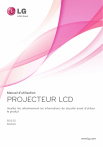
Lien public mis à jour
Le lien public vers votre chat a été mis à jour.
Caractéristiques clés
- Projection d'images de haute qualité
- Connectivité polyvalente (HDMI, USB, RGB)
- Réglage de la mise au point et du zoom
- Correction trapézoïdale (Keystone)
- Haut-parleurs intégrés
- Télécommande incluse
Questions fréquemment posées
Raccordez le cordon d'alimentation et appuyez sur la touche Power de la télécommande ou du panneau de commande.
Appuyez sur la touche INPUT de la télécommande et choisissez la source désirée.
Tournez l'anneau de mise au point situé sur l'objectif du projecteur.
Utilisez la fonction Keystone via la touche Key's de la télécommande.
Appuyez sur la touche Power et attendez que le ventilateur s'arrête de fonctionner avant de débrancher le cordon d'alimentation.